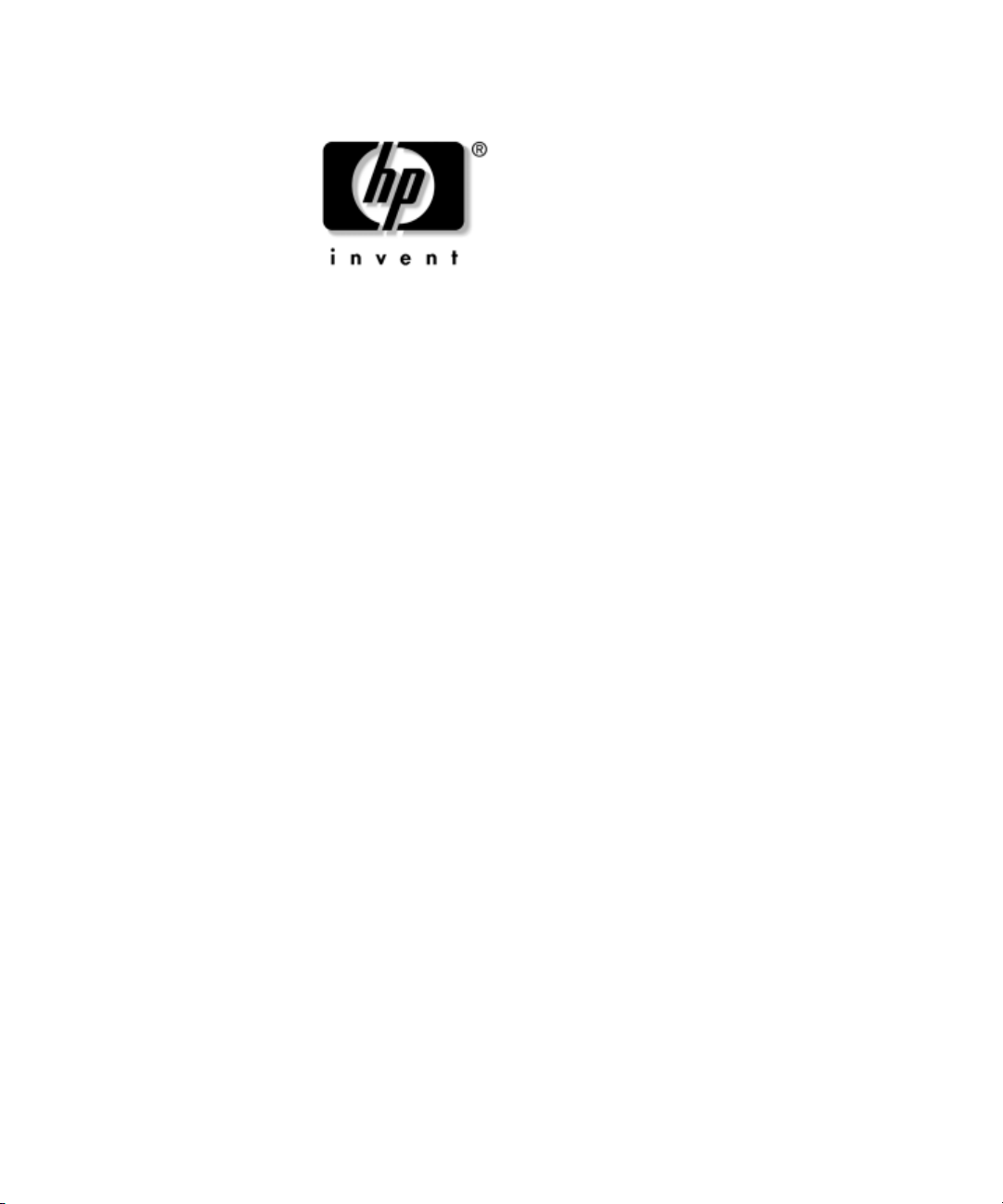
Referenshandbok
HP Compaq Business PC [arbets-PC]
dc7600 Ultra-Slim Desktop Model
[ultratunn bordsmodell]
Dokumentets artikelnummer: 383421-101
Maj 2005
Denna bok innehåller mer detaljerad information om funktioner
och användning av HP Compaq dc7600 Ultra-Slim Desktop
[ultratunn bordsmodell]. Den innehåller också instruktioner
för hur inre komponenter tas ut och byts.
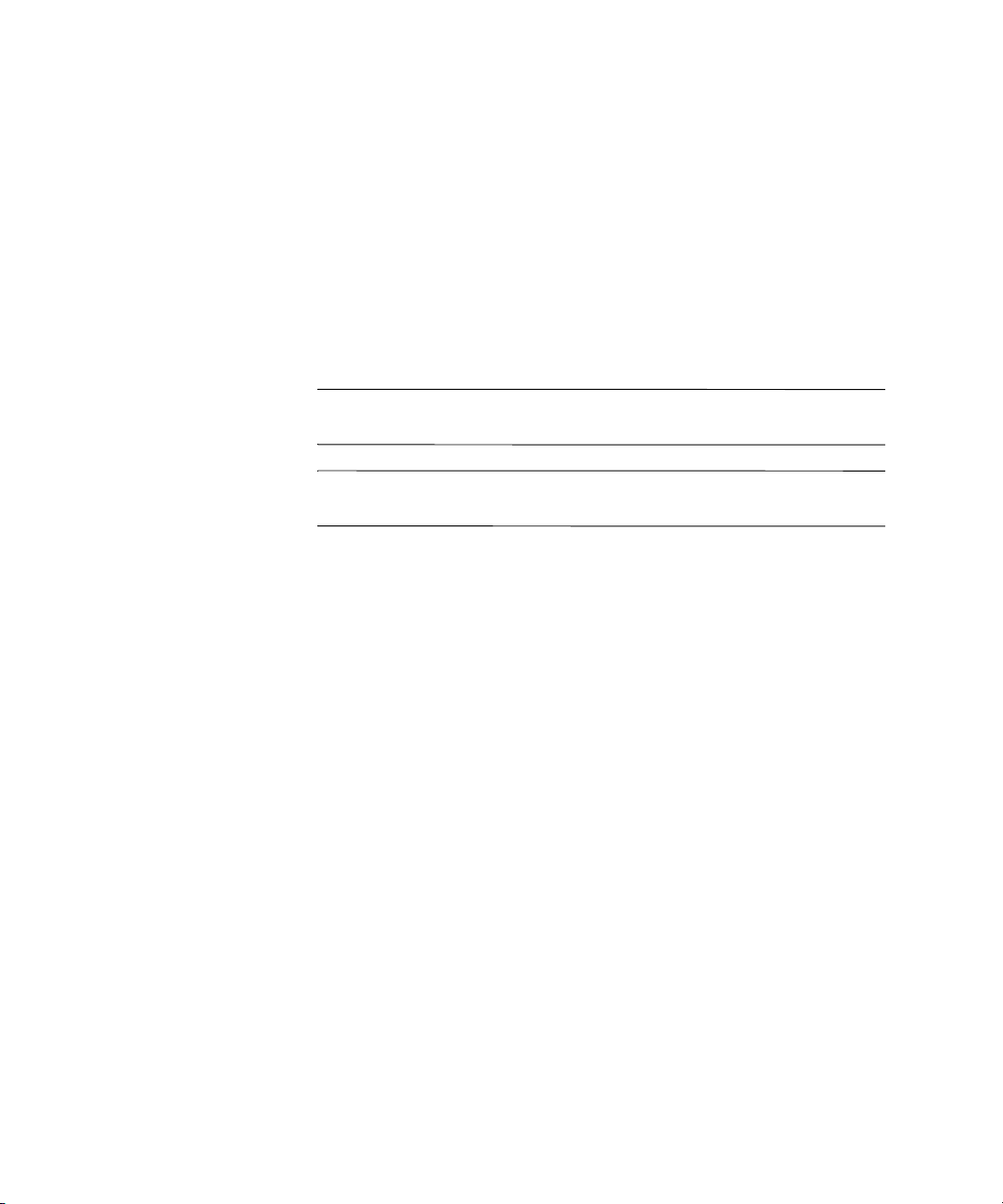
© Copyright 2005 Hewlett-Packard Development Company, L.P.
Informationen i detta dokument kan ändras utan föregående meddelande.
Microsoft och Windows är varumärken som tillhör Microsoft Corporation
i USA och andra länder.
Det enda garantiansvaret för HPs produkter och tjänster framgår av de
garantibegränsningar som medföljer sådana produkter och tjänster. Ingenting
i denna text skall anses utgöra ett ytterligare garantiåtaganden. HP ansvarar
inte för tekniska fel, redigeringsfel eller för material som utelämnats i detta
dokument.
Detta dokument innehåller information som omfattas av lag om upphovsrätt.
Ingen del av detta dokument får kopieras eller reproduceras i någon form utan
skriftligt medgivande från Hewlett-Packard Company.
VARNING: Den här texten ger information om att allvarliga
Å
personskador eller dödsfall kan uppstå om instruktionerna inte följs.
SE UPP! Den här texten innehåller varningar om att utrustningen
Ä
kan förstöras eller information förloras om inte instruktionerna följs.
Referenshandbok
HP Compaq Business PC [arbets-PC]
dc7600 Ultra-Slim Desktop Model [ultratunn bordsmodell]
Första upplagan (Maj 2005)
Dokumentets artikelnummer: 383421-101
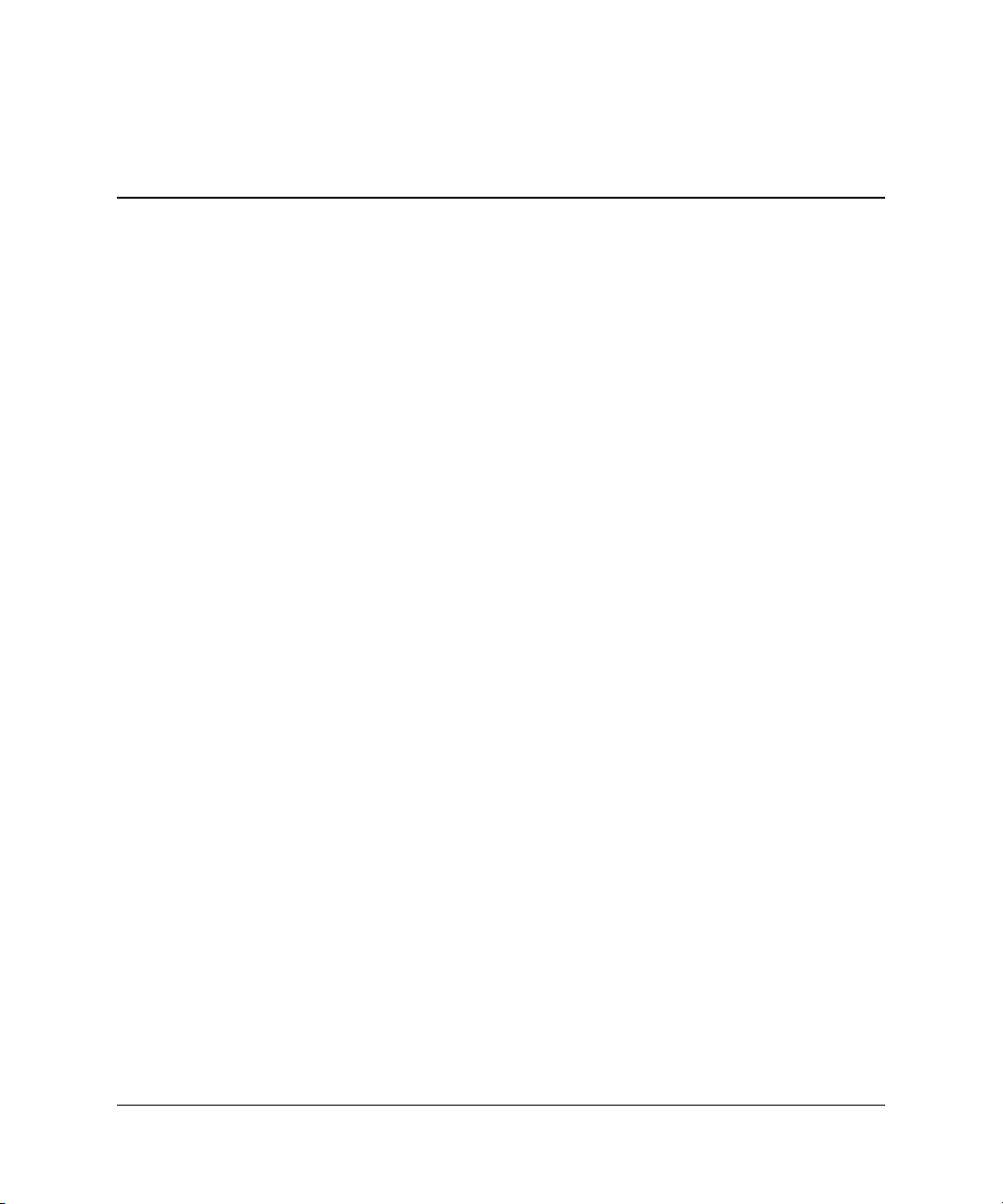
Innehåll
1 Produktens funktioner
Standardfunktioner . . . . . . . . . . . . . . . . . . . . . . . . . . . . . . . . . . . . . . . . . . . . . . . . . . . . 1–1
Komponenter på framsidan . . . . . . . . . . . . . . . . . . . . . . . . . . . . . . . . . . . . . . . . . . . . . . 1–2
Komponenter på datorns baksida . . . . . . . . . . . . . . . . . . . . . . . . . . . . . . . . . . . . . . . . . 1–3
Standardtangentbordets komponenter . . . . . . . . . . . . . . . . . . . . . . . . . . . . . . . . . . . . . . 1–4
Windows logo-tangent . . . . . . . . . . . . . . . . . . . . . . . . . . . . . . . . . . . . . . . . . . . . . . . . . 1–5
Serienumrets och produktnumrets placering. . . . . . . . . . . . . . . . . . . . . . . . . . . . . . . . . 1–6
Välj tower [torn]- eller bordsdatorkonfiguration. . . . . . . . . . . . . . . . . . . . . . . . . . . . . . 1–6
2 Uppgradera maskinvara
Ta bort och sätta tillbaka datorns kåpa . . . . . . . . . . . . . . . . . . . . . . . . . . . . . . . . . . . . . 2–1
Ta bort och sätta fast frontpanelen och MultiBay . . . . . . . . . . . . . . . . . . . . . . . . . . . . . 2–3
Sätta på och ta av tornets fot . . . . . . . . . . . . . . . . . . . . . . . . . . . . . . . . . . . . . . . . . . . . . 2–7
Installera ytterligare minne . . . . . . . . . . . . . . . . . . . . . . . . . . . . . . . . . . . . . . . . . . . . . 2–11
DIMM . . . . . . . . . . . . . . . . . . . . . . . . . . . . . . . . . . . . . . . . . . . . . . . . . . . . . . . . . . 2–11
DDR2-SDRAM DIMM . . . . . . . . . . . . . . . . . . . . . . . . . . . . . . . . . . . . . . . . . . . . 2–11
DIMM-socklar . . . . . . . . . . . . . . . . . . . . . . . . . . . . . . . . . . . . . . . . . . . . . . . . . . . 2–12
Sätta in eller ta bort en minnesmodul . . . . . . . . . . . . . . . . . . . . . . . . . . . . . . . . . . 2–14
Installera eller ta bort ett expansionskort . . . . . . . . . . . . . . . . . . . . . . . . . . . . . . . . . . 2–17
Installera ett expansionskort . . . . . . . . . . . . . . . . . . . . . . . . . . . . . . . . . . . . . . . . . 2–18
Ta bort ett expansionskort. . . . . . . . . . . . . . . . . . . . . . . . . . . . . . . . . . . . . . . . . . . 2–22
Uppgradera hårddisken . . . . . . . . . . . . . . . . . . . . . . . . . . . . . . . . . . . . . . . . . . . . . . . . 2–24
Arbeta med MultiBay . . . . . . . . . . . . . . . . . . . . . . . . . . . . . . . . . . . . . . . . . . . . . . . . . 2–28
“Snabbinkoppling” eller “Snabbväxling” av MultiBay-enheter. . . . . . . . . . . . . . 2–29
Haka fast och lossa säkerhetshaken för MultiBay . . . . . . . . . . . . . . . . . . . . . . . . 2–29
Ta bort en enhet från MultiBay-platsen . . . . . . . . . . . . . . . . . . . . . . . . . . . . . . . . 2–32
Sätta in en enhet i MultiBay-platsen. . . . . . . . . . . . . . . . . . . . . . . . . . . . . . . . . . . 2–33
Partitionera och formatera en MultiBay-hårddisk . . . . . . . . . . . . . . . . . . . . . . . . 2–34
Referenshandbok www.hp.com iii
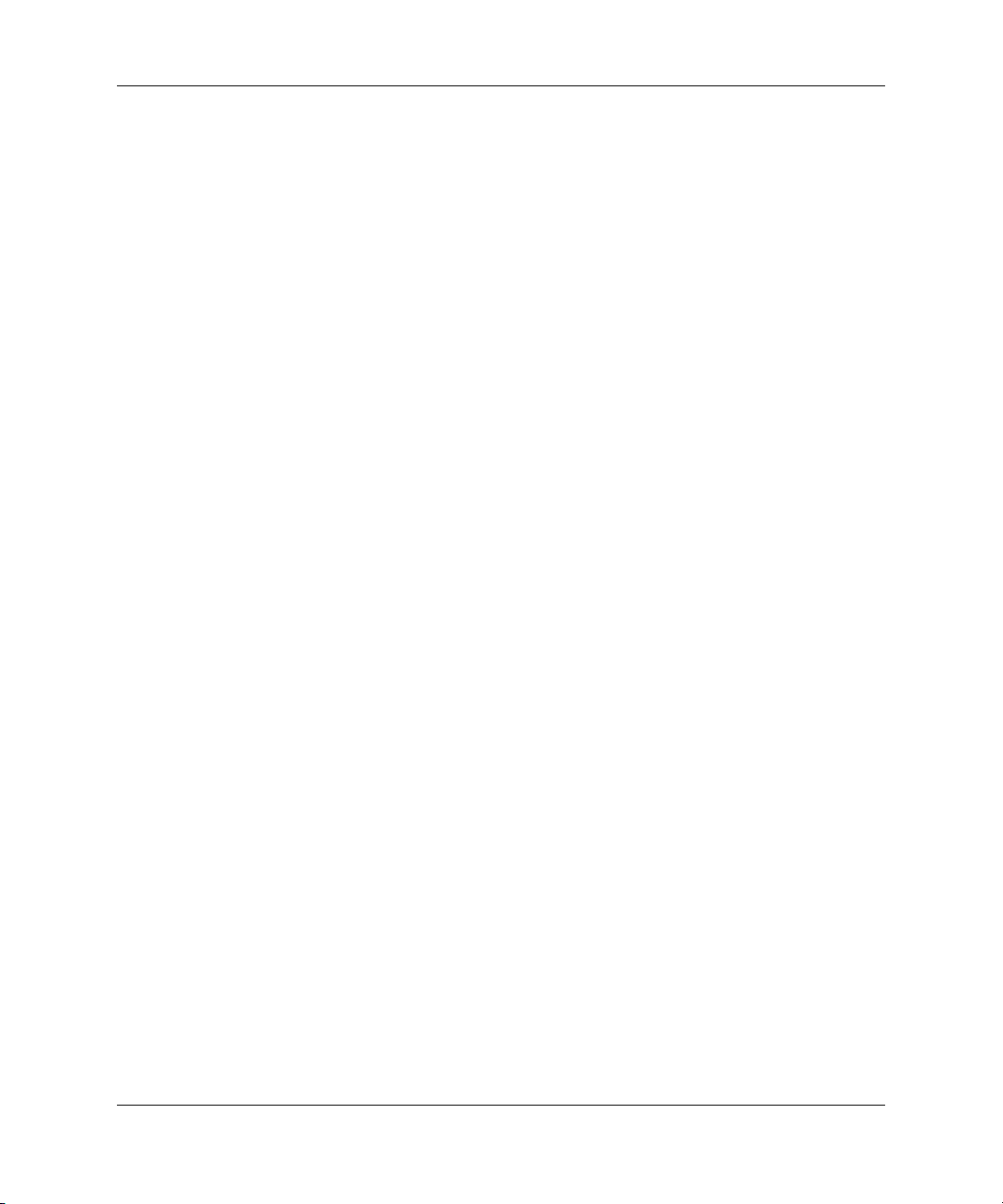
Innehåll
A Specifikationer
B Byta batteri
C Säkerhet
Installera ett valfritt säkerhetslås. . . . . . . . . . . . . . . . . . . . . . . . . . . . . . . . . . . . . . . . . . C–1
Kabellås . . . . . . . . . . . . . . . . . . . . . . . . . . . . . . . . . . . . . . . . . . . . . . . . . . . . . . . . . C–1
Tangentbordslås . . . . . . . . . . . . . . . . . . . . . . . . . . . . . . . . . . . . . . . . . . . . . . . . . . . C–2
Chassits universella klämlås . . . . . . . . . . . . . . . . . . . . . . . . . . . . . . . . . . . . . . . . . . C–3
D Elektrostatisk urladdning
Förhindra elektrostatiska skador . . . . . . . . . . . . . . . . . . . . . . . . . . . . . . . . . . . . . . . . . . D–1
Jordningsmetoder . . . . . . . . . . . . . . . . . . . . . . . . . . . . . . . . . . . . . . . . . . . . . . . . . . . . . D–2
E Anvisningar för användning och skötsel
av datorn samt förberedelser för transport
Anvisningar för användning och skötsel av datorn. . . . . . . . . . . . . . . . . . . . . . . . . . . . E–1
Försiktighetsåtgärder för optiska enheter . . . . . . . . . . . . . . . . . . . . . . . . . . . . . . . . . . . E–2
I drift . . . . . . . . . . . . . . . . . . . . . . . . . . . . . . . . . . . . . . . . . . . . . . . . . . . . . . . . . . . . E–2
Rengöring . . . . . . . . . . . . . . . . . . . . . . . . . . . . . . . . . . . . . . . . . . . . . . . . . . . . . . . . E–2
Säkerhet . . . . . . . . . . . . . . . . . . . . . . . . . . . . . . . . . . . . . . . . . . . . . . . . . . . . . . . . . E–3
Förberedelse för transport . . . . . . . . . . . . . . . . . . . . . . . . . . . . . . . . . . . . . . . . . . . . . . . E–3
Index
iv www.hp.com Referenshandbok
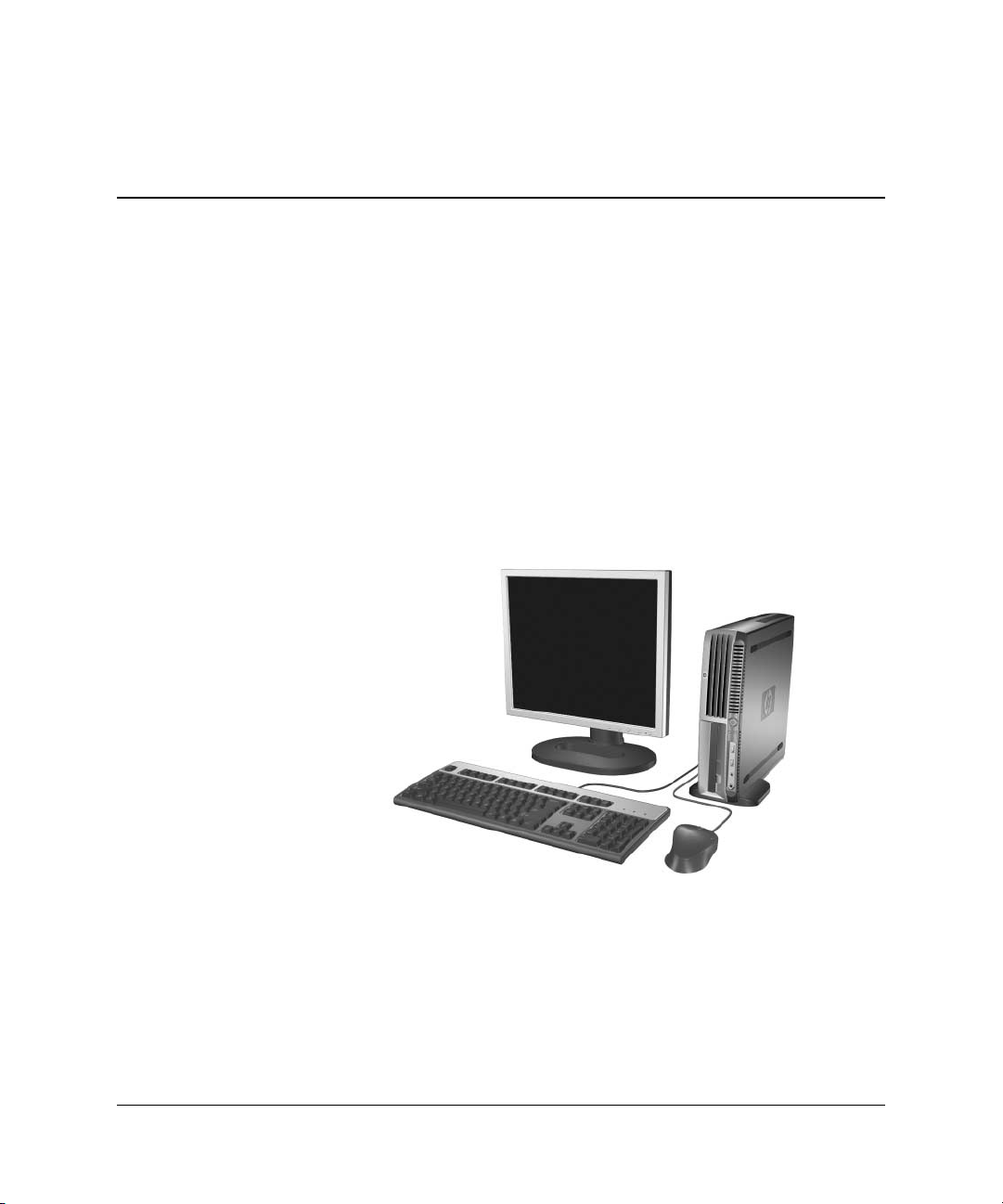
Standardfunktioner
Funktionerna i Ultra-Slim Desktop computer [ultratunn bordsdator]
kan variera beroende på modell. För att få en fullständig bild över
vilken maskin- och programvara som finns installerad i datorn kan du
köra diagnostikprogrammet. Instruktioner om hur du använder det här
programmet finns i handboken Felsökning på cd-skivan Dokumentation
och diagnostik.
1
Produktens funktioner
Ultra-Slim Desktop [ultratunn bordsmodell]
Referenshandbok www.hp.com 1–1
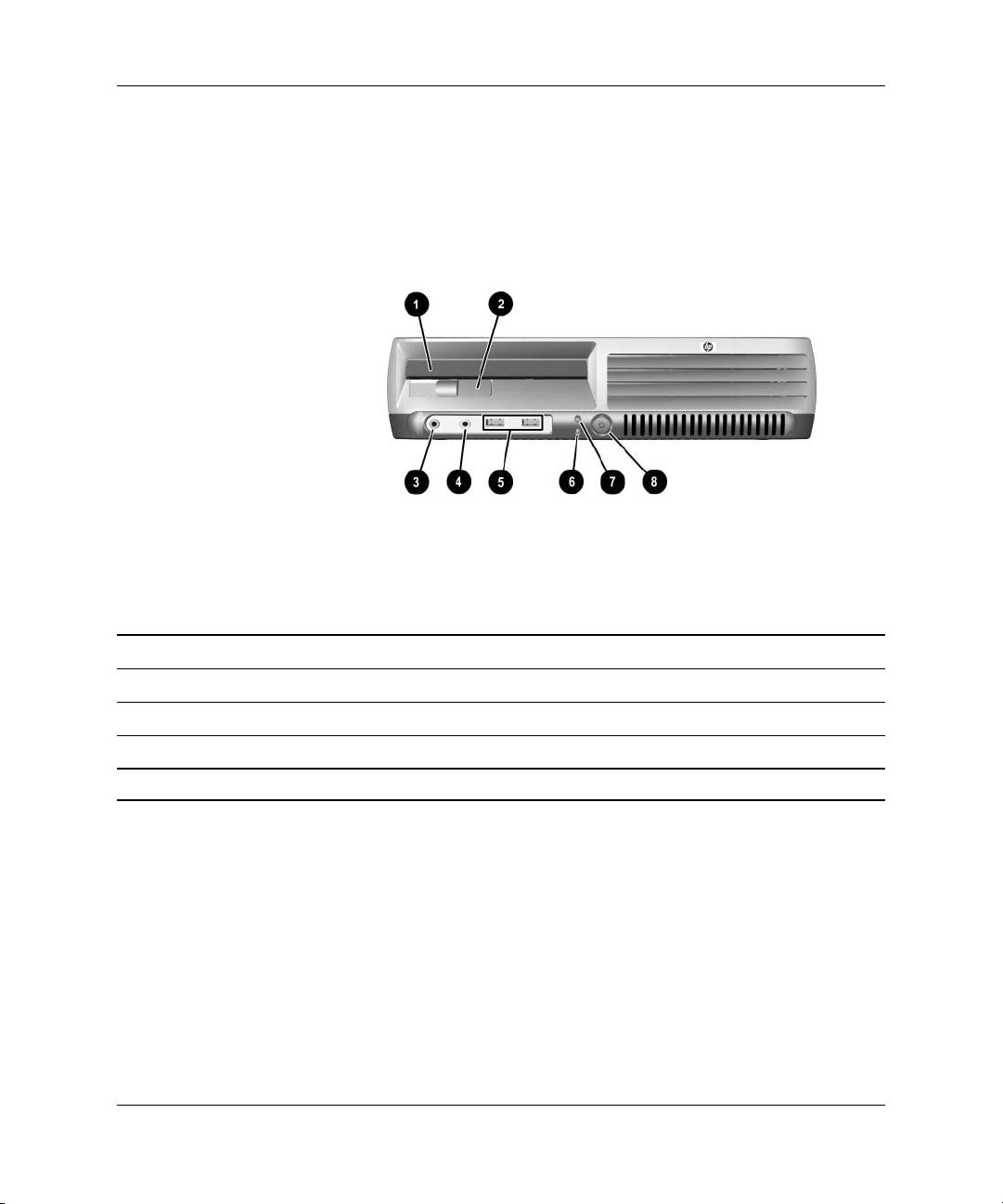
Produktens funktioner
Komponenter på framsidan
1 MultiBay 5 Universal Serial Bus (USB)-kontakt (2)
2 Utmatningsspak för MultiBay 6 På/av-lampa
3 Mikrofonkontakt 7 Aktivitetslampa för hårddisk
4 Hörlurskontakt 8 På/av-knapp med två lägen
Alla USB-kontakter passar till alla USB-enheter (inklusive tangentbord och mus).
✎
1–2 www.hp.com Referenshandbok
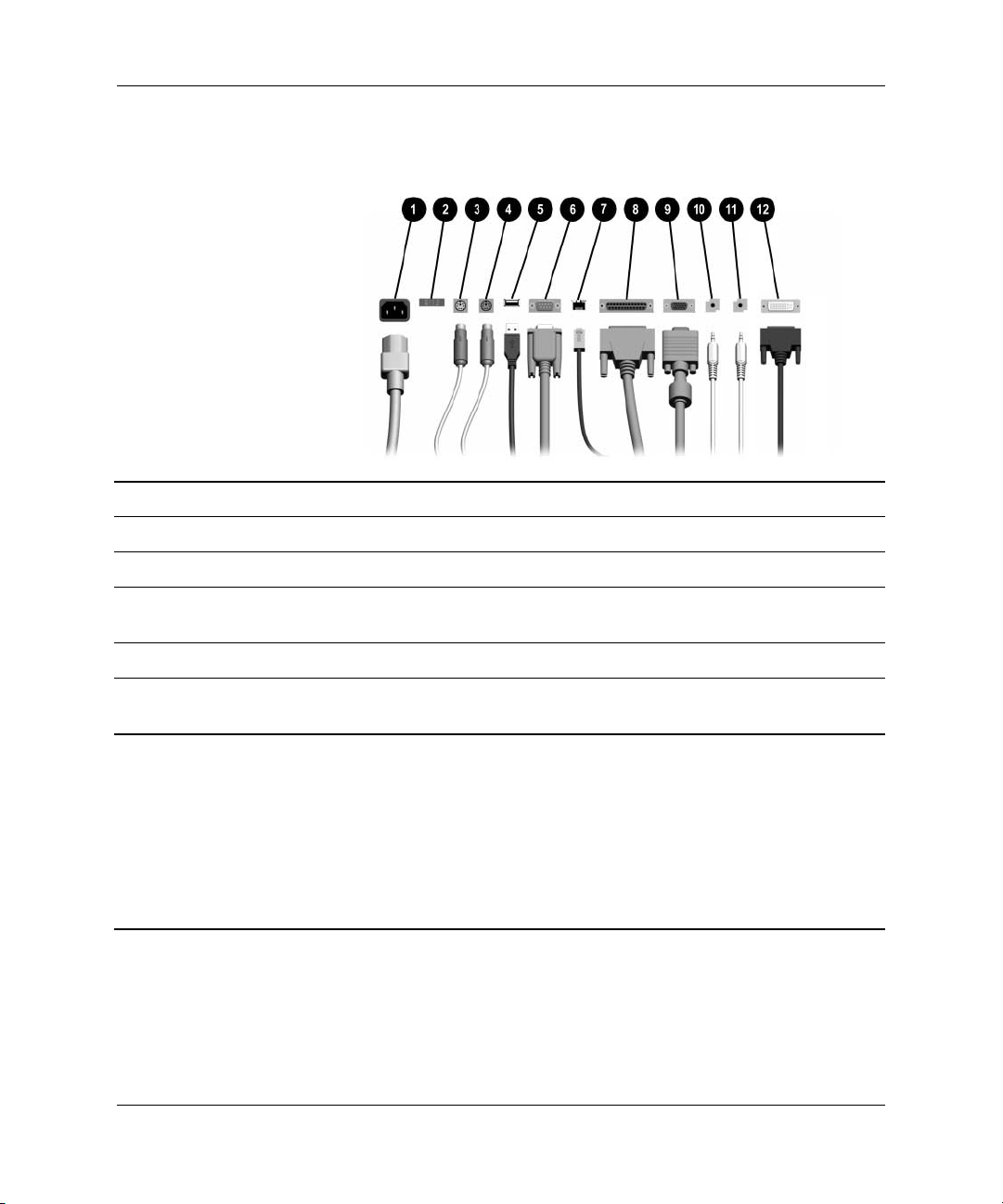
Komponenter på datorns baksida
Produktens funktioner
1 Nätkabelns kontakt 7
2 Spänningsväljare 8
3
4
5
6
✎
PS/2-muskontakt (grön) 9
b
PS/2-tangentbordskontakt
a
(purpurfärgad)
USB (Universal Serial Bus) q
o
m
Seriell kontakt w
Antal kontakter och dess placering kan variera beroende på modell.
Om ett PCI-grafikkort har installerats, kan kontakterna på kortet och moderkortet användas samtidigt.
Vissa inställningar kan behöva ändras i konfigurationen för att båda kontakterna ska kunna användas.
Mer information om startordningen finns i Konfigureringshandboken på cd-skivan Dokumentation
och diagnostik.
Den valfria DVI–D-kontakten fungerar endast med DVI-bilder. Den kan inte anpassas så att den
stödjer visning med analoga insignaler.
-
RJ-45-nätverkskontakt
n
Parallellkontakt
l
Bildskärmskontakt
c
Kontakt för ljud ut (grön)
Y
(för strömförande enheter)
Kontakt för ljud in (blå)
j
Bildskärmskontakt för digitalt
c
videogränssnitt (DVI–D) (tillval)
Referenshandbok www.hp.com 1–3
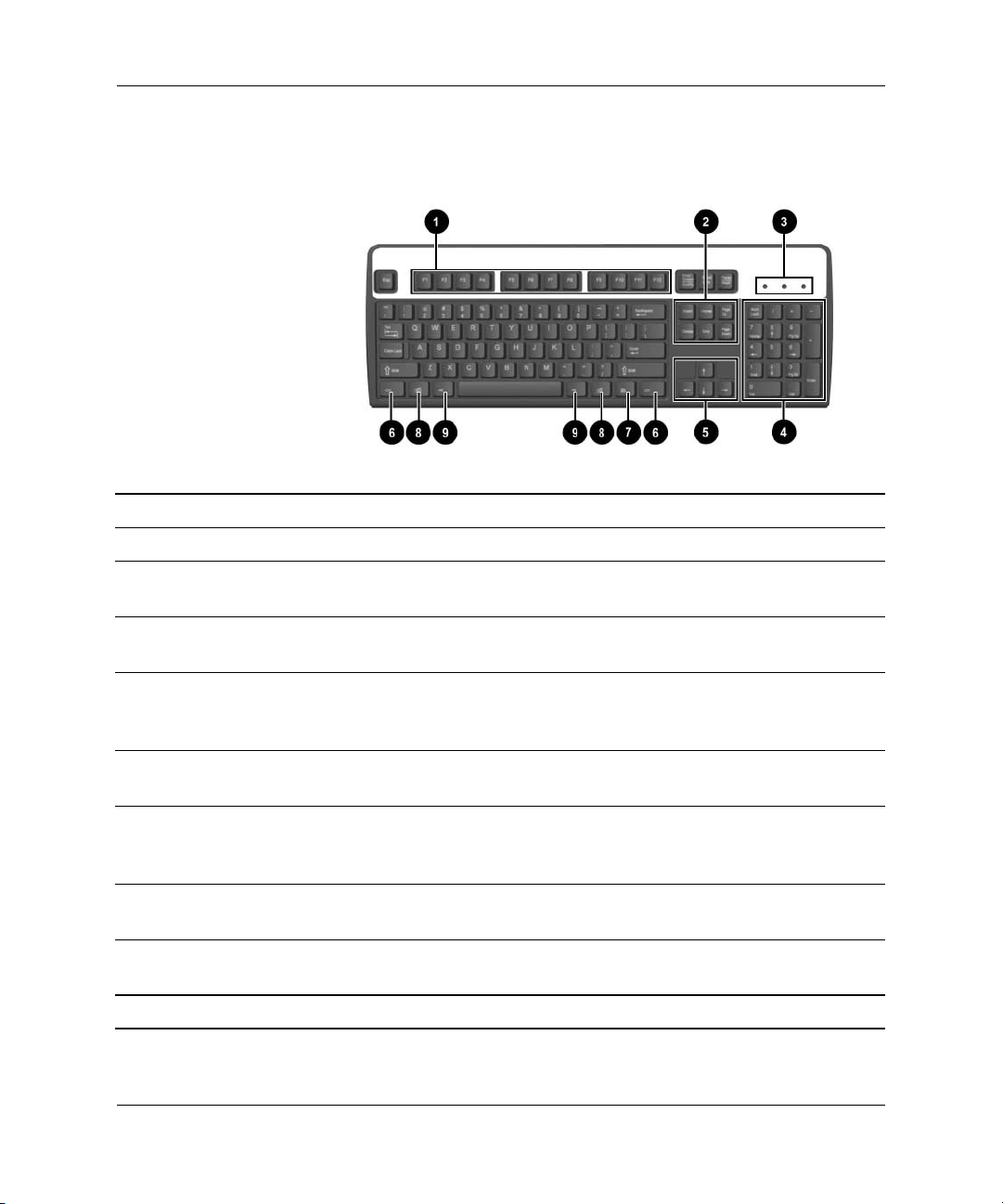
Produktens funktioner
Standardtangentbordets komponenter
1 Funktionstangenter Utför särskilda funktioner beroende på vilket program som används.
2 Redigeringstangenter Omfattar följande: Insert, Home, Page Up, Delete, End och Page Down.
3 Statuslampor Visar gällande dator- och tangentbordsinställningar
(Num Lock, Caps Lock, och Scroll Lock).
4 Numeriskt
tangentbord
5 Piltangenter Används för att navigera i ett dokument eller på en webbplats.
6 Ctrl-tangenter Används i kombination med någon annan tangent; funktionen
7 Programtangent* Används (som höger musknapp) för att öppna snabbmenyer
8 Windows
logo-tangenter*
9 Alt-tangenter Används i kombination med någon annan tangent; funktionen
*Tangenter tillgängliga i vissa regioner.
1–4 www.hp.com Referenshandbok
Fungerar som knappsatsen på en räknare.
Med de här tangenterna kan du gå till vänster, till höger, uppåt
och nedåt med tangentbordet i stället för med musen.
beror på vilket program du använder.
i Microsoft Office-program. Kan ha andra funktioner i andra
program.
Används för att öppna startmenyn i Microsoft Windows. Används
i kombination med andra tangenter för olika funktioner.
beror på vilket program du använder.

Windows logo-tangent
Använd Windows logo-tangenten i kombination med andra tangenter
för att utföra särskilda funktioner som finns i operativsystemet Windows.
Windows logo-tangent Visa eller dölja Start-menyn.
Produktens funktioner
Windows logo-tangent + Break
[avbryt]
Windows logo-tangent +
Windows logo-tangent +
Windows logo-tangent +
Windows logo-tangent +
Windows logo-tangent +
Windows logo-tangent +
Windows logo-tangent +
Windows logo-tangent +
F1 Visar Hjälp för Windows-operativsystemet.
Tab Växla mellan öppna objekt.
e Öppnar Den här datorn.
f Söka efter en fil eller mapp.
Ctrl + f Söka efter datorer.
m Minimera eller återställa alla fönster.
Skift + m Ångra Minimera allt.
r Visa dialogrutan Kör.
Visar dialogrutan Egenskaper för system.
Referenshandbok www.hp.com 1–5
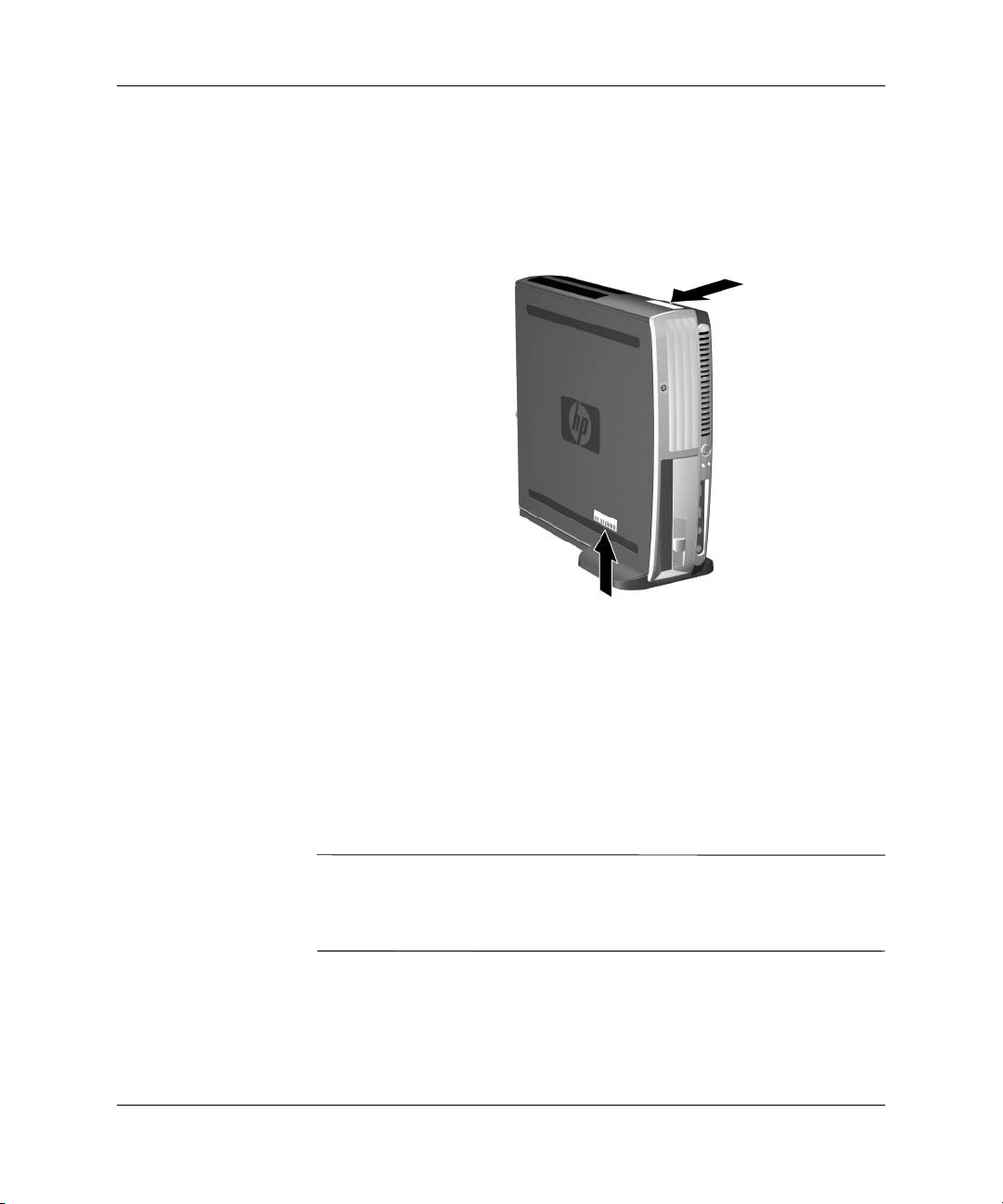
Produktens funktioner
Serienumrets och produktnumrets placering
Varje dator har ett unikt serienummer och ett produktnummer som
finns högst upp på datorn i torn-konfiguration. Ha dessa nummer
tillgängliga när du ringer kundtjänst för att få hjälp.
Serienumrets placering
Välj tower [torn]- eller bordsdatorkonfiguration
Den ultratunna bordsdatorn [Ultra-Slim Desktop computer] kan användas
antingen som tower [torn]- eller som bordsdator. Mer information om torn
(tower)-konfigurationen finns i “Sätta på och ta av tornets fot” på sidan 2–7.
Om du använder datorn med bordsdatorkonfiguration, måste du se till
att sidan med gummibrickorna är vänd nedåt.
SE UPP! För att garantera datorns stabilitet, tillräcklig ventilation,
Ä
förhindra överhettning och garantera skydd under garantin, måste
Ultra-Slim Desktop-datorn användas med en tornfot i tornkonfiguration.
Se till att det finns ett fritt utrymme på minst 10 cm runt om datorn.
1–6 www.hp.com Referenshandbok
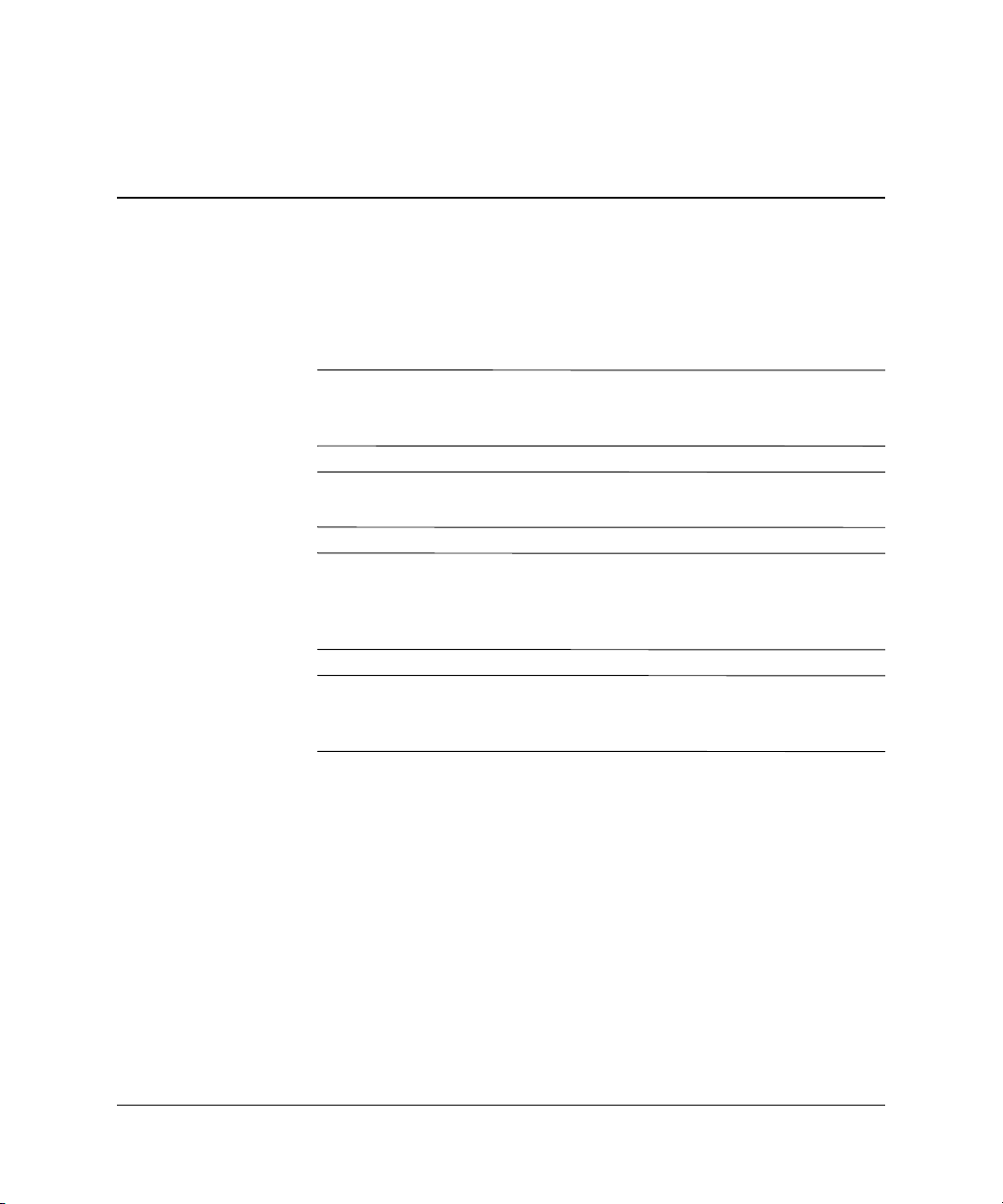
Uppgradera maskinvara
Ta bort och sätta tillbaka datorns kåpa
VARNING: För att minska risken för personskada på grund av elektrisk
Å
stöt och/eller varma ytor måste du ta ut nätsladden ur vägguttaget och
låta de interna systemkomponenterna svalna innan du rör vid dem.
VARNING: För att minska risken för elektrisk stöt, brand eller skada på
Å
utrustningen får du inte sätta in telefonkabelns kontakt i nätverkskortet (NIC).
SE UPP! Statisk elektricitet kan skada elektronikkomponenterna i datorn
Ä
eller extrautrustningen. Innan du påbörjar dessa procedurer ser du till att
du är fri från statisk elektricitet genom att ta i ett jordat metallföremål. Mer
information finns i Bilaga D, “Elektrostatisk urladdning”.
SE UPP! Om datorn är ansluten till nätspänning är moderkortet alltid
Ä
strömförande. För att inte skada moderkortet måste du koppla loss
nätsladden innan du öppnar datorn.
2
För att komma åt datorns minne, expansionsplatserna och batteriet
måste du först ta bort datorns kåpa.
1. Om du har låst med Smart Cover Lock, startar du om och låser
upp datorn i setup-programmet.
2. Stäng av datorn på rätt sätt via operativsystemet. Stäng därefter
av eventuell kringutrustning.
3. Dra ut nätsladden ur vägguttaget och datorn samt koppla loss
all kringutrustning.
Referenshandbok www.hp.com 2–1
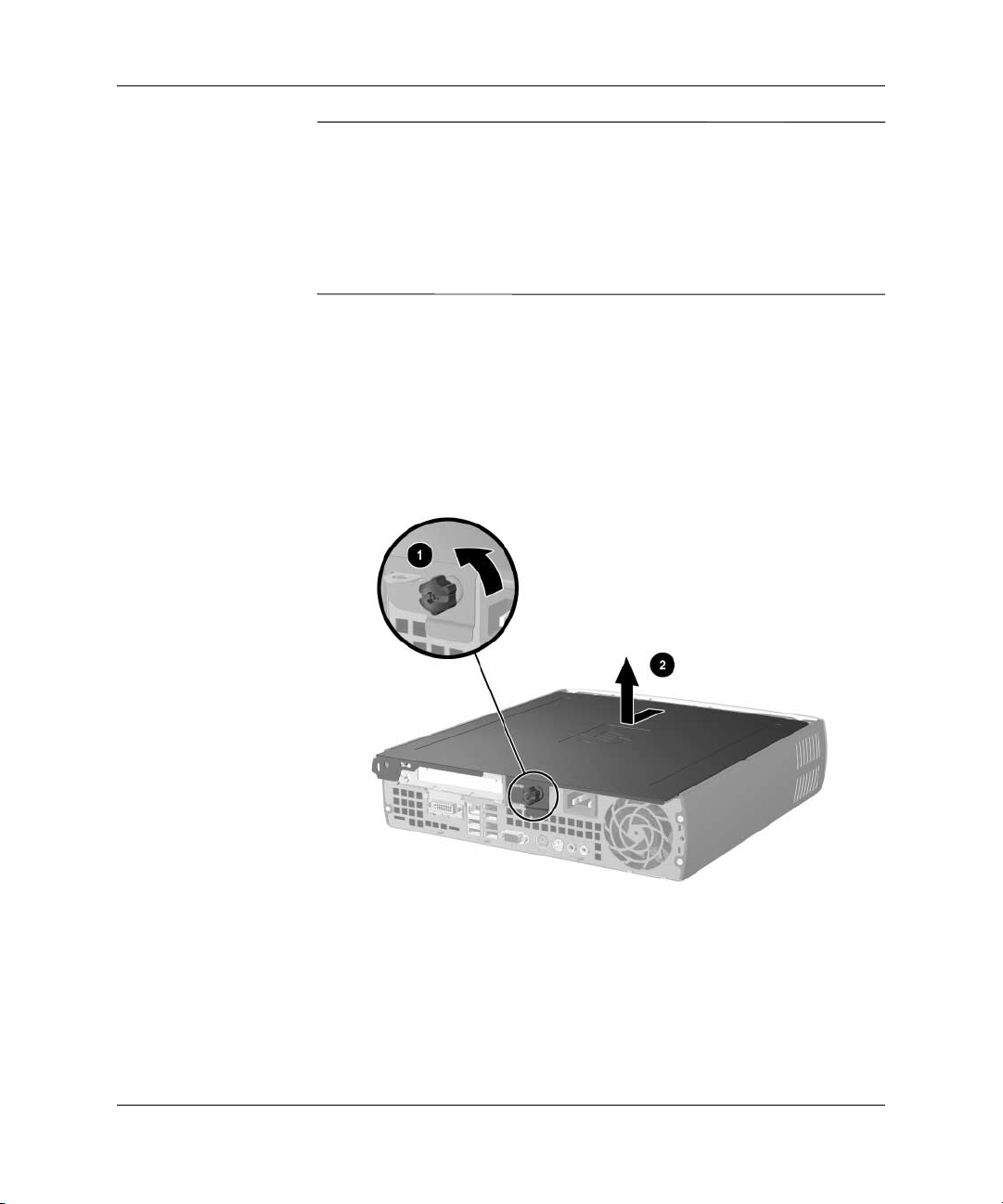
Uppgradera maskinvara
✎
För att fästa kåpan kan ett tillvalslås användas, vilket förhindrar åtkomst
till interna komponenter inklusive datorns minne, den inbyggda hårddisken
och MultiBay-säkerhetshaken. Det kan också användas för att låsa fast
datorn så att den inte kan stjälas.
Mer information om hur de här säkerhetsanordningarna monteras och
demonteras finns i Bilaga C, “Säkerhet.”
4. Ta bort eventuellt tillvalskabellås.
5. Lägg datorn på sidan med gummibrickorna nedåt. (Om datorn
används i torn (tower)-konfiguration, tar du först bort foten. Mer
information finns i “Sätta på och ta av tornets fot” på sidan 2–7.)
6. Lossa snabbkopplingen på datorns baksida 1, skjut kåpan mot
datorns baksida 2 och lyft därefter av kåpan.
Ta bort datorns kåpa
2–2 www.hp.com Referenshandbok
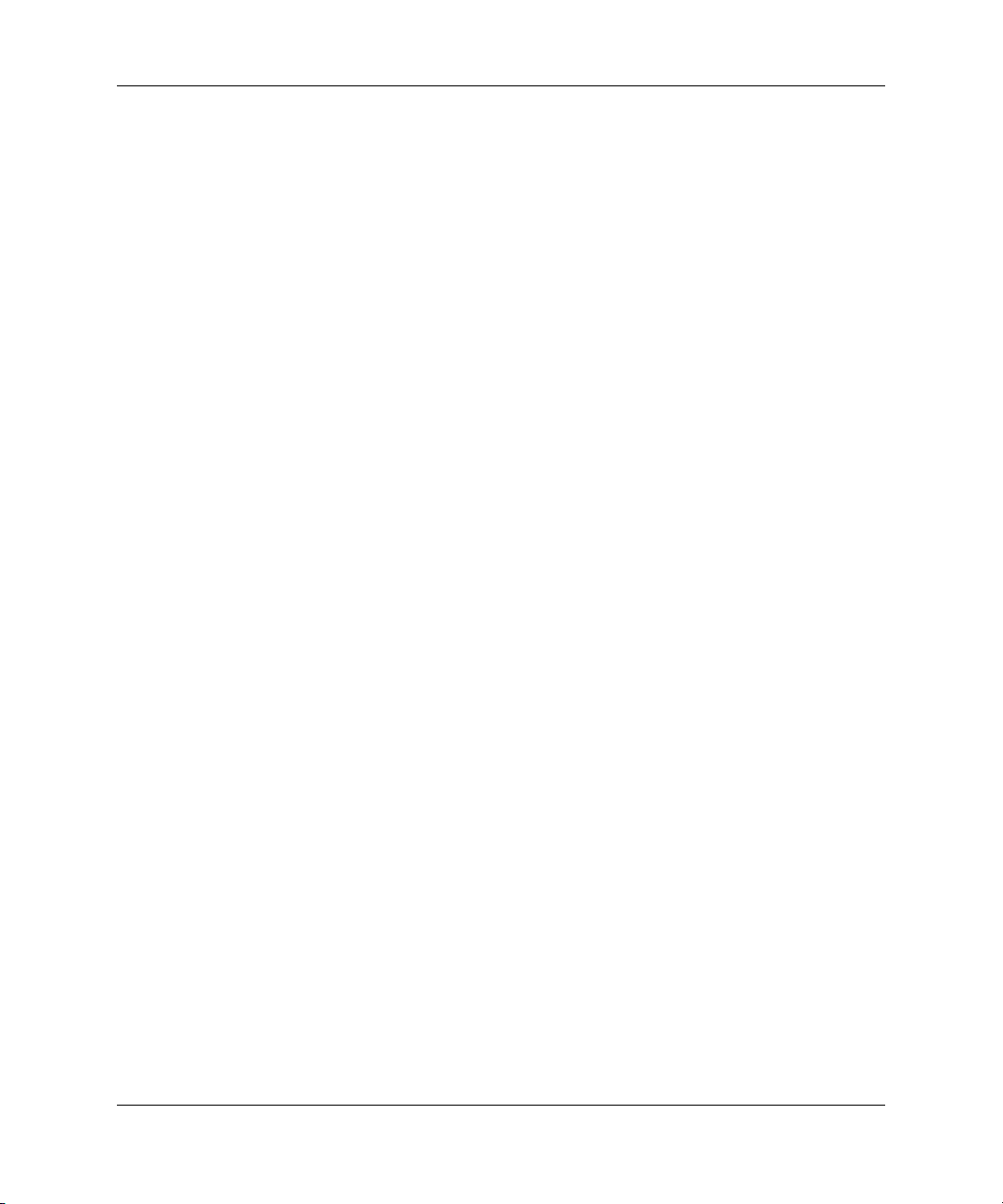
Uppgradera maskinvara
Så här sätter du tillbaka datorns kåpa:
1. När du sätter tillbaka kåpan, kontrollerar du först att den passar
in, skjuter den sedan mot datorns framsida och skruvar fast den
med snabbkopplingen.
2. Installera tillvalskabellås, om sådant önskas.
3. Sätt på foten igen, om så önskas.
4. Anslut all kringutrustning igen, sätt i nätsladden i vägguttaget och
starta datorn.
5. Använd setup-programmet för att aktivera Smart Cover-sensorn,
om så önskas.
Ta bort och sätta fast frontpanelen och MultiBay
För att komma åt den inbyggda hårddisken måste du ta av
frontpanelen och MultiBay.
1. Om du har låst med Smart Cover Lock, startar du om och låser
upp datorn i setup-programmet.
2. Stäng av datorn på rätt sätt via operativsystemet. Stäng därefter
av eventuell kringutrustning.
3. Dra ut nätsladden ur vägguttaget och datorn samt koppla loss
all kringutrustning.
4. Lägg datorn på sidan med gummibrickorna nedåt. (Om datorn
används i torn (tower)-konfiguration, tar du bort datorn från foten.
Mer information finns i “Sätta på och ta av tornets fot” på sidan 2–7.)
5. Ta bort datorns kåpa. Mer information finns i “Ta bort och sätta
tillbaka datorns kåpa” på sidan 2–1.
6. Ta bort enheten från MultiBay-platsen. Mer information finns
i “Ta bort en enhet från MultiBay-platsen” på sidan 2–32.
Referenshandbok www.hp.com 2–3

Uppgradera maskinvara
7. Ta bort MultiBay-dotterkortet genom att dra det rakt upp och
ut ur datorn.
Så här tar du bort MultiBay-dotterkortet
2–4 www.hp.com Referenshandbok
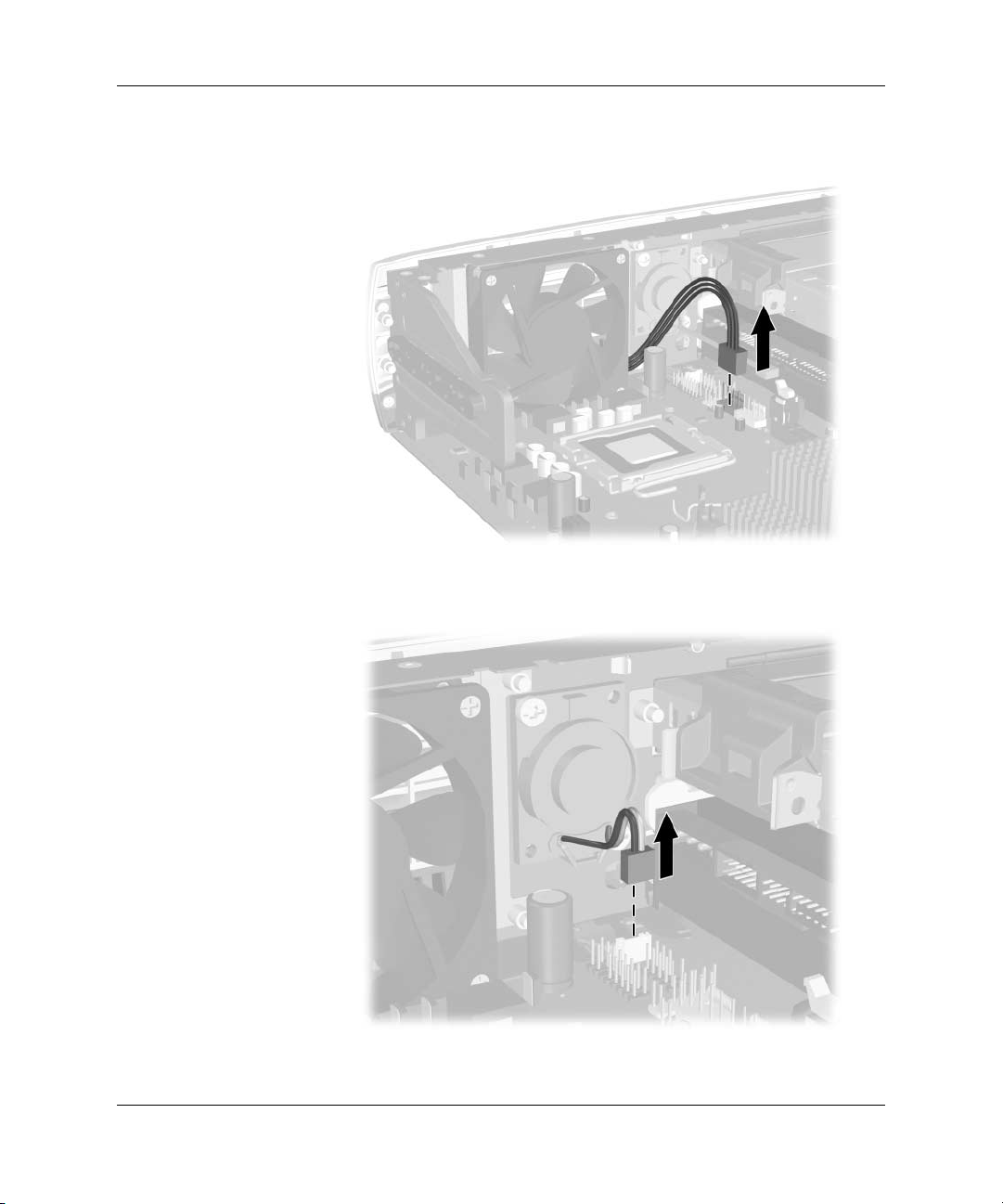
8. Koppla loss fläktkabeln.
Fläktkabeln kopplas loss
9. Koppla loss högtalarkabeln.
Uppgradera maskinvara
Högtalarkabeln kopplas loss
Referenshandbok www.hp.com 2–5
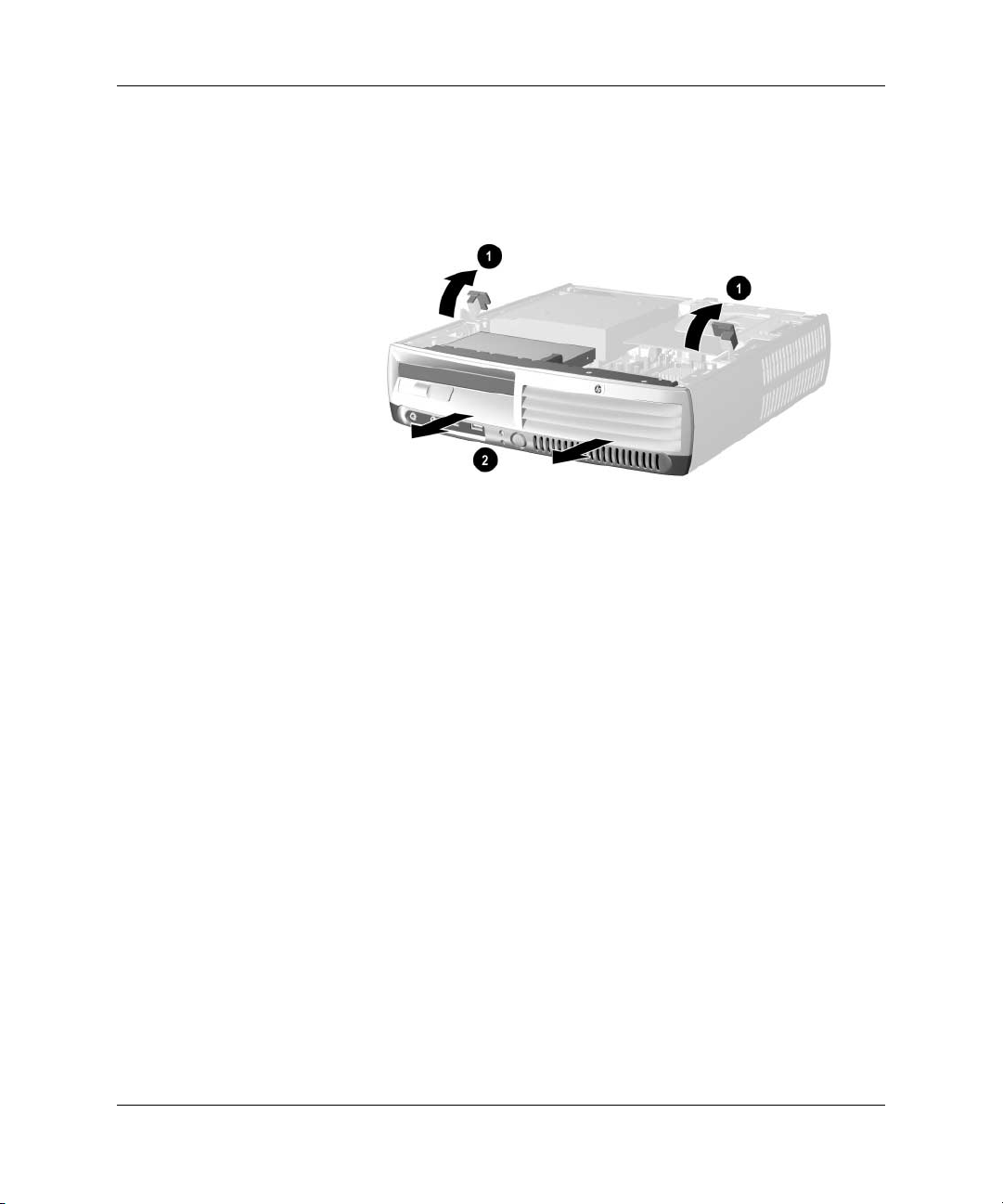
Uppgradera maskinvara
10. Dra spaken på vardera sidan om datorns chassi uppåt och mot
datorns baksida 1, och dra frontpanelen med MultiBay-enheten
framåt och bort från datorn 2.
Ta bort frontpanelen och MultiBay
Så här sätter du tillbaka frontpanelen och MultiBay:
1. När du sätter tillbaka frontpanelen och MultiBay, kontrollerar
du först att den passar in, skjuter hela enheten sedan mot datorns
baksida tills den sitter fast korrekt. Haken på vardera sidan på
datorns chassi återgår till ursprunglig position.
2. Anslut högtalarkabeln igen.
3. Anslut fläktkabeln igen.
4. Sätt tillbaka MultiBay-dotterkortet genom att noga passa in kortet
i kontaktspåret och trycka fast kortet ordentligt.
5. Sätta på MultiBay-enheten igen. Mer information finns i “Sätta in
en enhet i MultiBay-platsen” på sidan 2–33.
6. Sätt på kåpan igen.
7. Sätt på foten igen, om så önskas.
8. Anslut all kringutrustning igen, sätt i nätsladden i vägguttaget och
starta datorn.
9. Använd setup-programmet för att aktivera Smart Cover-sensorn,
om så önskas.
2–6 www.hp.com Referenshandbok

Sätta på och ta av tornets fot
Så här använder du den ultratunna bordsdatorn i torn-konfiguration:
1. Stäng av alla program och stäng av operativsystemet. Stäng sedan
av datorn och all kringutrustning samt dra ut nätsladden från
vägguttaget.
2. Vrid datorn till torn-läge med MultiBay-enheten och fläkten
underst samt PCI-expansionsplatsen överst.
Uppgradera maskinvara
Datorn vrids till torn-läge
Referenshandbok www.hp.com 2–7
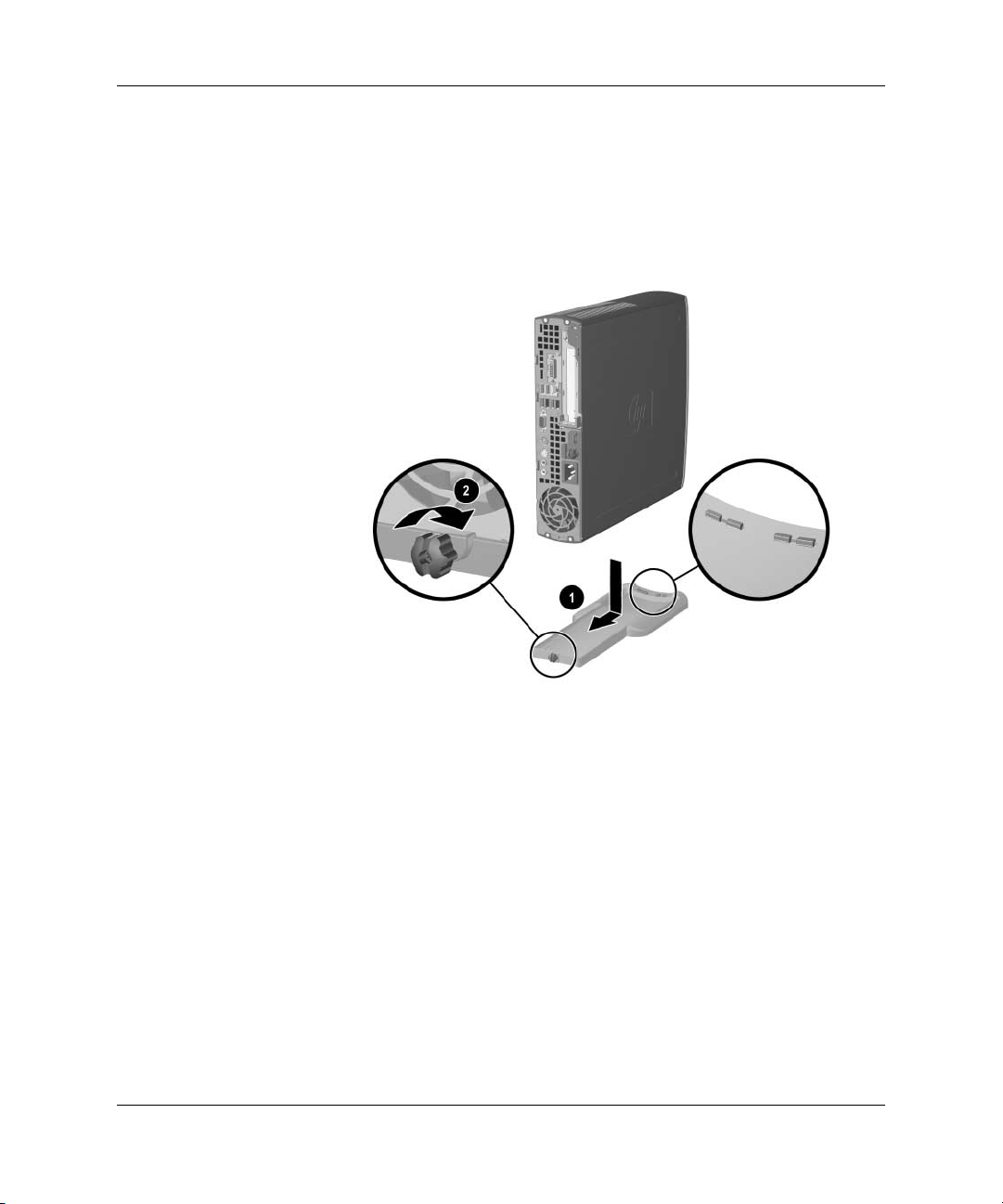
Uppgradera maskinvara
3. Sänk ned datorn i foten så att hakarna på tornfotens framsida
passar in i lufthålen nederst på datorn. Skjut sedan tillbaka datorn
tills hakarna får ingrepp 1.
4. Dra åt skruven för att fästa datorn i foten 2. Detta ger stabilitet
och bidrar till tillräcklig luftcirkulation för datorns inre komponenter.
Foten fästs i datorn
5. Anslut all kringutrustning igen, sätt i nätsladden i vägguttaget och
starta datorn.
2–8 www.hp.com Referenshandbok
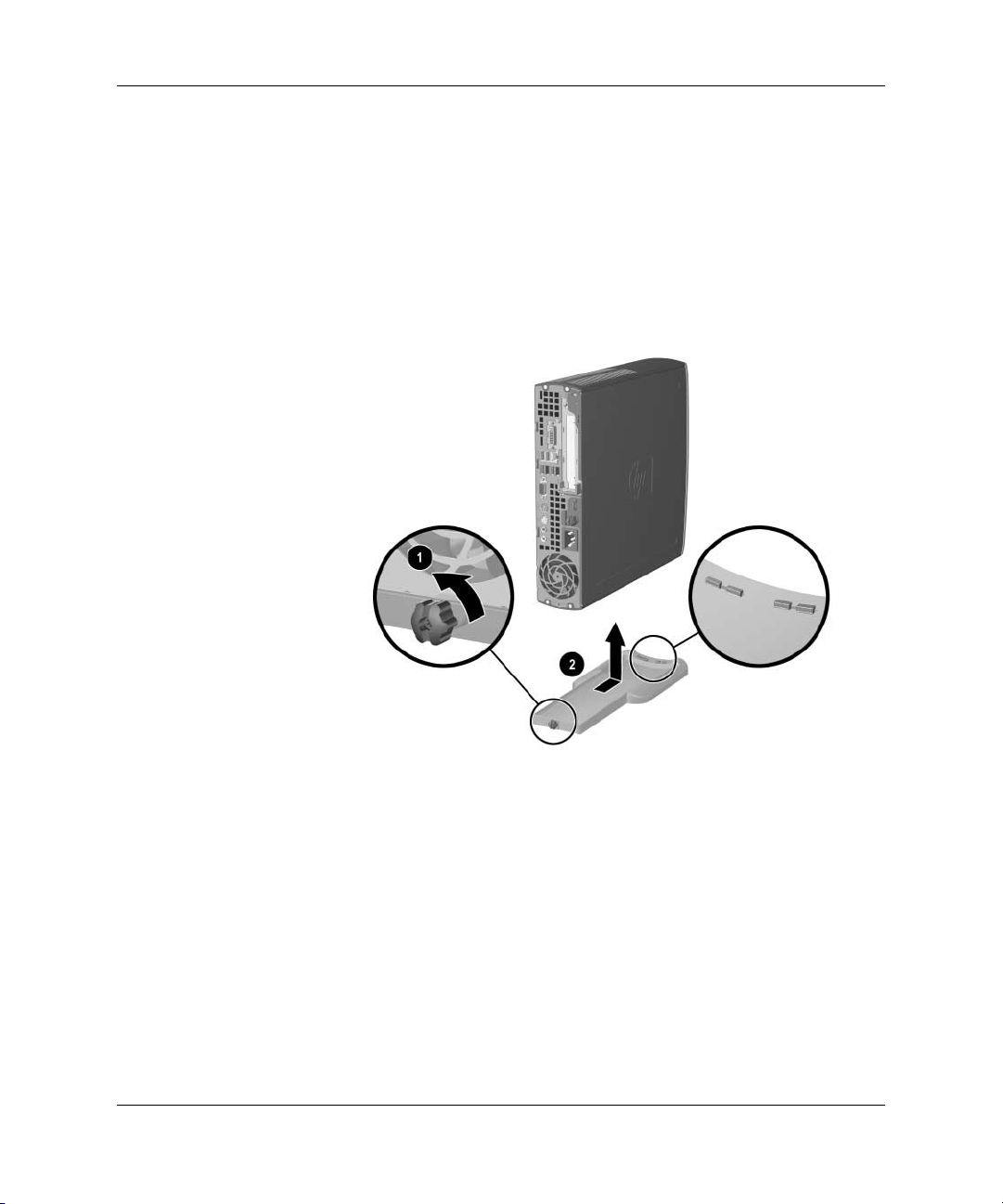
Uppgradera maskinvara
Gör så här för att ta bort foten från datorn:
1. Stäng av alla program och stäng av operativsystemet. Stäng sedan
av datorn och all kringutrustning samt dra ut nätsladden från
vägguttaget.
2. Lossa snabbkopplingen som fäster datorn i foten 1.
3. Skjut datorn framåt tills den frigörs från hakarna på framsidan
av tornfoten och lyft sedan upp datorn ur foten 2.
Foten tas bort från datorn
Referenshandbok www.hp.com 2–9
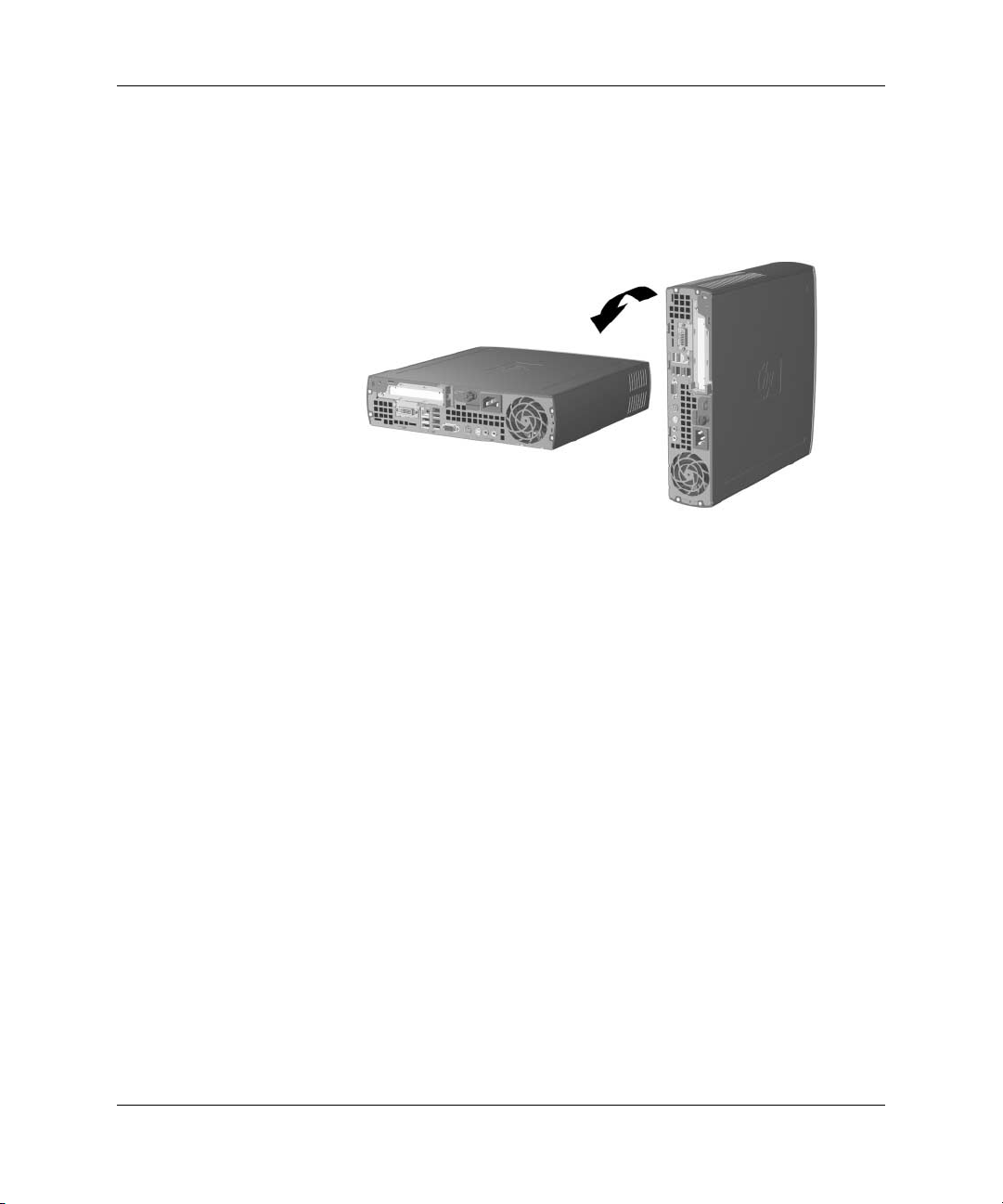
Uppgradera maskinvara
4. Lägg datorn på sidan med gummibrickorna nedåt.
Datorn vrids till bordsdator-läge
5. Anslut all kringutrustning igen, sätt i nätsladden i vägguttaget och
starta datorn.
2–10 www.hp.com Referenshandbok

Installera ytterligare minne
Datorn levereras med DDR2-SDRAM-minne (Double Data Rate 2
Synchronous dynamic random access memory) i DIMM-moduler
(dual inline memory modules).
DIMM
Minnessocklarna på moderkortet kan vara försedda med upp
till tre standardiserade DIMM. I minnessocklarna finns minst
en förinstallerad DIMM. För maximalt minnesstöd kan du förse
moderkortet med upp till 4 GB minnesutrymme, konfigurerat
i två kanaler för hög prestanda.
DDR2-SDRAM DIMM
För att systemet ska fungera som det ska, måste DIMM vara:
■ standardiserade 240-stifts
■ obuffrade PC2-4200 533 MHz
■ 1,8 volts DDR2-SDRAM DIMM
Uppgradera maskinvara
DDR2-SDRAM DIMM måste även:
■ stödja CAS-latens 4 (CL = 4) för DDR2/533 MHz
■ innehålla den obligatoriska DDR2 DIMM-specifikation JEDEC
(Joint Electronic Device Engineering Council)
Dessutom stödjer datorn:
■ 256 Mbit-, 512 Mbit och 1 Gbit-icke-ECC-minnesteknologier
■ enkelsidiga och dubbelsidiga DIMM
■ DIMM konstruerade med x8- och x16-DDR-enheter; DIMM
konstruerade med x4 SDRAM stöds ej.
Systemet startar inte om du installerar DIMM som inte stöds.
✎
Information om hur du tar reda på processorbussfrekvensen
för en viss dator finns i Konfigureringshandboken på cd-skivan
Dokumentation och diagnostik.
Referenshandbok www.hp.com 2–11

Uppgradera maskinvara
DIMM-socklar
Systemet körs automatiskt med en kanal, i ett asymmetriskt
tvåkanalsläge eller i ett interfolierat tvåkanalsläge med högre
prestanda beroende på hur DIMM installerats.
■ Systemet arbetar i ett enkanalsläge om de utrustade
DIMM-socklarna endast finns i en kanal.
■ Systemet arbetar i ett asymmetriskt tvåkanalsläge om den totala
minneskapaciteten för DIMM i Kanal A inte är identisk med den
totala minneskapaciteten för DIMM i Kanal B.
■ Systemet arbetar i ett interfolierat tvåkanalsläge med högre kapacitet
om den totala minneskapaciteten för DIMM i Kanal A är identisk
med den totala minneskapaciteten för DIMM i Kanal B. Teknologin
och enhetsbredden kan emellertid variera mellan kanalerna. Om
exempelvis Kanal A är försedd med en 512 MB DIMM och kanal
B med två 256 MB DIMM, arbetar systemet i interfolierat läge.
Det finns tre DIMM-socklar på moderkortet, med en sockel
i minneskanal A och två socklar i minneskanal B. Dessa socklar
har etiketterna XMM1, XMM3 resp. XMM4. Sockel XMM1
arbetar i minneskanal A. Socklarna XMM3 och XMM4 arbetar
i minneskanal B.
2–12 www.hp.com Referenshandbok

DIMM-sockelplacering
Uppgradera maskinvara
Artikel Beskrivning Sockelfärg
1 DIMM-sockel XMM3, Kanal B Svart
2 DIMM-sockel XMM4, Kanal B Vit
3 DIMM-sockel XMM1, Kanal A Svart
Referenshandbok www.hp.com 2–13

Uppgradera maskinvara
Sätta in eller ta bort en minnesmodul
SE UPP! Minnessocklarnas kontakter är guldpläterade. När du
Ä
uppgraderar minnet är det viktigt att du använder minnesmoduler
med guldkontakter för att förhindra korrosion och/eller oxidation
som kan inträffa om olika metaller används.
SE UPP! Statisk elektricitet kan skada elektronikkomponenterna i datorn.
Ä
Innan du påbörjar dessa procedurer ser du till att du är fri från statisk
elektricitet genom att ta i ett jordat metallföremål. Mer information finns
i Bilaga D, “Elektrostatisk urladdning”.
SE UPP! Rör inte vid minnesmodulernas kontakter. Det kan skada modulen.
Ä
1. Om du har låst med Smart Cover Lock, startar du om och låser
upp datorn i setup-programmet.
2. Stäng av datorn på rätt sätt via operativsystemet. Stäng därefter
av eventuell kringutrustning.
3. Dra ut nätsladden ur vägguttaget och datorn samt koppla loss
all kringutrustning.
4. Lägg datorn på sidan med gummibrickorna nedåt. (Om datorn
används i torn (tower)-konfiguration, tar du bort datorn från foten.
Mer information finns i “Sätta på och ta av tornets fot” på sidan 2–7.)
5. Ta bort datorns kåpa. Mer information finns i “Ta bort och sätta
tillbaka datorns kåpa” på sidan 2–1.
6. Leta rätt på minnessocklarna på moderkortet.
VARNING: Minska risken för brännskador genom att låta de interna
Å
systemkomponenterna svalna innan du vidrör dem.
2–14 www.hp.com Referenshandbok

Uppgradera maskinvara
7. Ta ut en diskett så här:
a. Tryck samtidigt ut de båda låshakarna 1 i DIMM-sockelns
ändar. Modulen lossnar då och trycks ut en bit ur sockeln.
b. Lyft bort modulen från sockeln 2.
Ta bort minnesmoduler
Om bara en minnesmodul används måste den vara installerad i samma
✎
sockel som innehöll den förinstallerade minnesmodulen.
Referenshandbok www.hp.com 2–15

Uppgradera maskinvara
8. Så här installerar du en minnesmodul:
a. Tryck samtidigt ut de båda låshakarna 1 i DIMM-sockeln.
b. Passa spåret på modulen med upphöjningen i minnessockeln.
Tryck ner modulen ordentligt rakt in i sockeln 2 tills den
är helt intryckt och sitter fast. Låshakarna låser automatiskt
när modulen kommit på plats och modulen sitter sedan fast
i sockeln 3.
Lägga till minnesmoduler
En minnesmodul kan bara installeras på ett sätt. Passa in spåret
✎
på modulen med upphöjningen i minnessockeln.
För att erhålla maximal minnesprestanda kan du utrusta socklarna så
✎
att minneskapaciteten i Kanal A blir identisk med minneskapaciteten
i Kanal B. Om du exempelvis har en förinstallerad DIMM i sockel
XMM1 (Kanal A) och lägger till en andra DIMM, rekommenderas
att den andra DIMM har samma minneskapacitet.
9. Sätt tillbaka kåpan.
10. Sätt på foten igen, om så önskas.
2–16 www.hp.com Referenshandbok

Uppgradera maskinvara
11. Anslut all kringutrustning igen, sätt i nätsladden i vägguttaget och
starta datorn.
Datorn känner automatiskt av extraminnet nästa gång du startar den.
12. Använd setup-programmet för att aktivera Smart Cover-sensorn,
om så önskas.
Installera eller ta bort ett expansionskort
Att installera ett expansionskort kräver ett valfritt expansionskort
✎
med utvidgningskort, som kan erhållas från HP eller en auktoriserad
återförsäljare.
I datorn finns en PCI-expansionsplats med full höjd och halv längd
som kan rymma ett valfritt expansionskort som är upp till 10,67 cm
högt och 16,76 cm långt. Det finns många olika tillvals-PCI-kort
tillgängliga, bl.a.:
■ Trådlöst LAN-kort
■ FireWire-kort
■ Modem-kort
■ NIC-kort
■ Grafikkort
Genom att lägga till ett grafikkort, avaktiveras standardmässigt
✎
moderkortets inbyggda grafik. Den inbyggda grafiken kan aktiveras
på nytt genom att BIOS-inställningarna i setup-programmet ändras.
En USDT-seriell/parallell I/O-enhet (finns som tillval) ersätter
✎
expansionskortplatsens skyddsplåt och ansluts direkt till moderkortet.
Referenshandbok www.hp.com 2–17

Uppgradera maskinvara
Installera ett expansionskort
Den här proceduren fordrar ett valfritt expansionskort med
✎
utvidgningskort, som kan erhållas från HP eller en auktoriserad
återförsäljare.
1. Om du har låst med Smart Cover Lock, startar du om och låser
upp datorn i setup-programmet.
2. Stäng av datorn på rätt sätt via operativsystemet. Stäng därefter
av eventuell kringutrustning.
3. Dra ut nätsladden ur vägguttaget och datorn samt koppla loss
all kringutrustning.
4. Lägg datorn på sidan med gummibrickorna nedåt. (Om datorn
används i torn (tower)-konfiguration, tar du bort datorn från foten.
Mer information finns i “Sätta på och ta av tornets fot” på sidan 2–7.)
5. Ta bort datorns kåpa (mer information finns i “Ta bort och sätta
tillbaka datorns kåpa” på sidan 2–1).
6. Lyft i handtaget 1 på expansionskortet och dra kortet rakt upp
och ut ur datorn 2.
Expansionskortet tas bort
2–18 www.hp.com Referenshandbok

Uppgradera maskinvara
7. Ta av skyddsplåten från det nya expansionskortet med
utvidgningskort:
a. Om haken inte är öppen klämmer du ihop hakens sidor för
att frigöra den 1.
b. Öppna haken 2.
c. Dra expansionskortplatsens skyddsplåt rakt upp och ut ur
expansionskortsenheten 3.
En skyddsplåt på expansionskortplats tas bort
Referenshandbok www.hp.com 2–19

Uppgradera maskinvara
8. Sätt in expansionskortet:
a. Om haken inte är öppen klämmer du ihop hakens sidor för
att frigöra den 1.
b. Öppna haken 2.
c. Skjut in expansionskortet ordentligt i expansionskortplatsen
tills det sitter korrekt 3.
Installation av ett expansionskort
När du installerar ett expansionskort, måste du trycka på kortet ordentligt,
✎
så att hela kontakten placeras korrekt i expansionskortplatsen.
9. Stäng expansionskortets låshake och kontrollera att det låses fast
med ett klick.
2–20 www.hp.com Referenshandbok

Uppgradera maskinvara
10. Passa in flikarna på expansionskortsenheten med spåren i datorns
chassi och tryck fast kortenheten ordentligt på plats.
Installation av expansionskortet
11. Anslut externa kablar till det installerade kortet, om det behövs.
Anslut interna kablar till moderkortet, om sådana finns. Om kortet
kräver ljud, anslut då ljudkabeln till den kontakt på moderkortet
med etiketten “Aux” (som finns under nätaggregatets hållare).
12. Sätt tillbaka kåpan.
13. Installera tillvalskabellås, om sådant önskas.
14. Sätt på foten igen, om så önskas.
15. Anslut all kringutrustning igen, sätt i nätsladden i vägguttaget och
starta datorn.
16. Använd setup-programmet för att aktivera Smart Cover-sensorn,
om så önskas.
Referenshandbok www.hp.com 2–21

Uppgradera maskinvara
Ta bort ett expansionskort
1. Om du har låst med Smart Cover Lock, startar du om och låser
upp datorn i setup-programmet.
2. Stäng av datorn på rätt sätt via operativsystemet. Stäng därefter
av eventuell kringutrustning.
3. Dra ut nätsladden ur vägguttaget och datorn samt koppla loss all
kringutrustning.
4. Lägg datorn på sidan med gummibrickorna nedåt. (Om datorn
används i torn (tower)-konfiguration, tar du bort datorn från foten.
Mer information finns i “Sätta på och ta av tornets fot” på sidan 2–7.)
5. Ta bort datorns kåpa (mer information finns i “Ta bort och sätta
tillbaka datorns kåpa” på sidan 2–1).
6. Lyft i handtaget 1 på expansionskortet och dra kortet rakt upp
och ut ur datorn 2.
Expansionskortet tas bort
2–22 www.hp.com Referenshandbok

Uppgradera maskinvara
7. Så här tar du bort expansionskortet:
a. Om haken inte är öppen klämmer du ihop hakens sidor för
att frigöra den 1.
b. Öppna haken 2.
c. Ta tag i kortets båda ändar och vicka det försiktigt fram och
tillbaka tills kontakterna släpper från kortplatsen.
d. Dra expansionskortet rakt upp ur uttaget 3. Skrapa inte kortet
mot andra komponenter.
Borttagning av ett expansionskort
8. Förvara kortet i en antistatisk förpackning.
9. Om du inte installerar ett nytt expansionskort, sätter du
en skyddsplåt över den öppna kortplatsen, eller installerar
expansionskortet utan utvidgningskort som medföljde vid
leverans av datorn.
SE UPP! När du har tagit bort ett expansionskort måste du ersätta
Ä
det med antingen ett nytt kort, eller täcka över öppningen (med t.ex.
en skyddsplåt av metall), eller ersätta expansionskortet med det
expansionskort utan utvidgningskort som medföljde vid leverans
av datorn.
Referenshandbok www.hp.com 2–23

Uppgradera maskinvara
10. Sätt tillbaka kåpan.
11. Installera tillvalskabellås, om sådant önskas.
12. Sätt på foten igen, om så önskas.
13. Anslut all kringutrustning igen, sätt i nätsladden i vägguttaget
och starta datorn.
14. Använd setup-programmet för att aktivera Smart Cover-sensorn,
om så önskas.
Uppgradera hårddisken
Den ultratunna bordsdatorn [Ultra-Slim Desktop] stödjer endast
✎
inbyggda Seriella ATA (SATA)-hårddiskar; inbyggda parallella
ATA (PATA)-hårddiskar saknar stöd.
Se till att du alltid säkerhetskopierar datan på den gamla hårddisken
innan hårddisken tas bort, så att du kan överföra all data till den nya
hårddisken.
En 3,5-tums hårddisk är placerad på datorns vänstra sida, under
MultiBay-enheten.
1. Om du har låst med Smart Cover Lock, startar du om och låser
upp datorn i setup-programmet.
2. Stäng av datorn på rätt sätt via operativsystemet. Stäng därefter
av eventuell kringutrustning.
3. Dra ut nätsladden ur vägguttaget och datorn samt koppla loss
all kringutrustning.
4. Lägg datorn på sidan med gummibrickorna nedåt. (Om datorn
används i torn (tower)-konfiguration, tar du bort datorn från foten.
Mer information finns i “Sätta på och ta av tornets fot” på sidan 2–7.)
5. Ta bort datorns kåpa. Mer information finns i “Ta bort och sätta
tillbaka datorns kåpa” på sidan 2–1.
6. Ta bort frontpanelen och MultiBay. Mer information finns i “Ta bort
och sätta fast frontpanelen och MultiBay” på sidan 2–3.
2–24 www.hp.com Referenshandbok

Uppgradera maskinvara
7. Dra ut hårddiskens hake mot datorns framsida 1.
8. Vrid hårddiskens högra sida uppåt så långt det går 2 och dra
sedan ut enheten åt höger 3.
Ta bort den inbyggda hårddisken
När du tar bort kablar ska du dra i kontakten, inte i kabeln. I annat fall
✎
kan kabeln skadas.
Referenshandbok www.hp.com 2–25

Uppgradera maskinvara
9. Koppla loss datakabeln 1 från hårddisken genom att dra ut
kontakten från uttaget i hårddisken.
10. Koppla loss andra änden av datakabeln från moderkortet.
11. Koppla loss nätkabeln 2 från hårddisken genom att dra ut
kontakten ur uttaget i hårddisken.
Koppla bort data- och nätkablar från hårddisken
12. När en enhet byts ut använder du de fyra skruvarna från den
gamla enheten i den nya. Skruvarna fungerar som skenor på
enheten.
Vid överföring av skruvarna måste du noga lägga märke till skruvarnas
✎
placering i den gamla enheten. Skruvarna måste få samma placering
i den nya enheten.
2–26 www.hp.com Referenshandbok

Uppgradera maskinvara
13. Anslut datakabeln till datakontakten på moderkortet.
14. Anslut datakabeln 1 och nätkabeln 2 till den nya hårddisken.
Data- 1 och nät 2-kabelkontakternas placering
15. Placera försiktigt vänster sida av hårddisken på sin plats.
Vrid sedan ned höger sida av enheten tills den låses fast.
16. Sätta tillbaka frontpanelen och MultiBay.
17. Sätt tillbaka kåpan.
18. Sätt på foten igen, om så önskas.
19. Anslut all kringutrustning igen, sätt i nätsladden i vägguttaget
och starta datorn.
20. Använd setup-programmet för att aktivera Smart Cover-sensorn,
om så önskas.
SATA-hårddisken behöver inte konfigureras; datorn känner
✎
automatiskt igen den nästa gång du sätter på datorn.
Referenshandbok www.hp.com 2–27

Uppgradera maskinvara
När du bytt ut hårddisken, sätter du i cd-skivan Restore Plus! för
✎
att återställa operativsystemet, drivrutiner och/eller program som
var förinstallerade när du köpte datorn. Följ instruktionerna i den
handbok som medföljer cd-skivan Restore Plus!. När återställningen
är klar, installerar du om dina egna filer som du säkerhetskopierade
innan du bytte ut hårddisken.
Arbeta med MultiBay
MultiBay är en speciell enhetsplats som stöder ett antal olika 12,7 mm:s,
löstagbara tillvalsenheter såsom:
■ MultiBay 1,44 MB diskettenhet*
■ MultiBay CD-ROM-enhet*
■ MultiBay CD RW-enhet
■ MultiBay DVD-ROM-enhet
■ MultiBay CD-RW/DVD-ROM-kombienhet
■ MultiBay SMART-hårddisk
*Kan “snabbinkopplas” eller “snabbväxlas”
SE UPP! Följ dessa råd för att minska risken att förlora information
Ä
i datorn/enheten eller att skada den:
■ Innan du hanterar en enhet kontrollerar du, att du inte är statiskt
laddad. Undvik att röra vid enhetens kontakt.
■ Innan du reser med, transporterar, förvarar eller tar bort en enhet,
med undantag för en hårddisk, kontrollerar du att inga media, som
t ex en diskett, CD- eller DVD-skiva finns i enheten och att
mediamagasinet är tomt.
■ Hantera enheten försiktigt: använd inte onödigt mycket våld för att
sätta in enheten, tappa den inte och tryck inte på dess hölje.
■ Undvik att utsätta en hårddisk för vätskor, extrema temperaturer eller
produkter som alstrar magnetfält såsom bildskärmar och högtalare.
■ Om en enhet måste skickas med post placerar du den i en varupåse
med bubbelfolie eller annan lämplig skyddande förpackning med
etiketten “Ömtåligt: Hanteras varsamt”.
2–28 www.hp.com Referenshandbok

Uppgradera maskinvara
“Snabbinkoppling” eller “Snabbväxling” av MultiBay-enheter
SE UPP! Skydda dator, enhet och data som sparats på enheten genom att:
Ä
Stänga av datorn innan du sätter in eller tar bort en hårddisk. Aldrig ta bort
en hårddisk medan datorn är på eller i viloläge. Om du inte är säker på om
datorn är i viloläge, startar du den och stänger sedan av den.
Om ett förinstallerat HP-operativsystem används i datorn, kan du sätta
in eller ta bort en diskettenhet eller en CD-ROM-enhet medan datorn
är på, av eller i viloläge.
SE UPP! Efter att en optisk enhet har satts in medan datorn är på, bör du
Ä
starta om datorn om du använder program för inspelning, säkerhetskopiering
eller videouppspelning. Detta gör du för att vara säker på att den optiska
enhetens alla funktioner fungerar som de ska.
Haka fast och lossa säkerhetshaken för MultiBay
En låst säkerhetshake blockerar MultiBay-enhetens utmatningsspak
så att den installerade MultiBay-enheten inte kan tas bort.
Så här låser du fast en enhet i MultiBay-platsen:
1. Om du har låst med Smart Cover Lock, startar du om och låser
upp datorn i setup-programmet.
2. Stäng av datorn på rätt sätt via operativsystemet. Stäng därefter
av eventuell kringutrustning.
3. Dra ut nätsladden ur vägguttaget och datorn samt koppla loss
all kringutrustning.
4. Lägg datorn på sidan med gummibrickorna nedåt. (Om datorn
används i torn (tower)-konfiguration, tar du bort datorn från foten.
Mer information finns i “Sätta på och ta av tornets fot” på sidan 2–7.)
5. Ta bort datorns kåpa. Mer information finns i “Ta bort och sätta
tillbaka datorns kåpa” på sidan 2–1.
Referenshandbok www.hp.com 2–29

Uppgradera maskinvara
6. Vrid haken mot datorns vänstra sida tills den låses.
Låsning av säkerhetshaken i MultiBay
7. Sätt tillbaka kåpan.
8. Sätt på foten igen, om så önskas.
9. Anslut all kringutrustning igen, sätt i nätsladden i vägguttaget
och starta datorn.
10. Använd setup-programmet för att aktivera Smart Cover-sensorn,
om så önskas.
Så här frigör du säkerhetshaken i MultiBay:
1. Om du har låst med Smart Cover Lock, startar du om och låser
upp datorn i setup-programmet.
2. Stäng av datorn på rätt sätt via operativsystemet. Stäng därefter
av eventuell kringutrustning.
3. Dra ut nätsladden ur vägguttaget och datorn samt koppla loss
all kringutrustning.
2–30 www.hp.com Referenshandbok

Uppgradera maskinvara
4. Lägg datorn på sidan med gummibrickorna nedåt. (Om datorn
används i torn (tower)-konfiguration, tar du bort datorn från foten.
Mer information finns i “Sätta på och ta av tornets fot” på sidan 2–7.)
5. Ta bort datorns kåpa. Mer information finns i “Ta bort och sätta
tillbaka datorns kåpa” på sidan 2–1.
6. Vrid haken mot datorns högra sida tills den frigörs.
Frigöring av MultiBay-säkerhetshaken
7. Sätt tillbaka kåpan.
8. Sätt på foten igen, om så önskas.
9. Anslut all kringutrustning igen, sätt i nätsladden i vägguttaget och
starta datorn.
10. Använd setup-programmet för att aktivera Smart Cover-sensorn,
om så önskas.
Referenshandbok www.hp.com 2–31

Uppgradera maskinvara
Ta bort en enhet från MultiBay-platsen
1. Ta bort löstagbara media, t ex en CD-skiva, från enheten.
2. Innan en optisk enhet eller diskettenhet tas bort måste enheten
stoppas genom att du klickar på ikonen Säker borttagning av
maskinvara på Windows aktivitetsfält.
3. Om du inte snabbinkopplar en CD-ROM- eller diskettenhet,
avslutar du alla program, stänger av operativsystemet och stänger
sedan av datorn.
4. Frigör MultiBay-säkerhetshaken, om den har låsts. Mer information
finns i “Haka fast och lossa säkerhetshaken för MultiBay” på
sidan 2–29.
5. Skjut utmatningsspaken nedåt (eller mot datorns vänstra sida,
om datorn är en bordsmodell) 1 för att mata ut enheten 2 från
MultiBay-enheten.
Ta bort en enhet från MultiBay (visas med USDT i torn-konfiguration)
2–32 www.hp.com Referenshandbok

Sätta in en enhet i MultiBay-platsen
1. Ta bort löstagbara media, t ex en CD-skiva, från enheten.
2. Om du inte snabbinkopplar en CD-ROM- eller diskettenhet,
avslutar du alla program, stänger av operativsystemet och stänger
sedan av datorn.
3. Med enhetens överdel åt vänster (eller uppåt, om datorn är
konfigurerad som bordsdator) och enhetskontakten mot datorn
skjuter du in den i MultiBay-platsen och trycker fast den så att
den elektriska kontakten sitter ordentligt.
Uppgradera maskinvara
Sätta in en enhet i MultiBay (visas med USDT konfigurerad
i torn-konfiguration)
4. Efter att en optisk enhet har satts in medan datorn är på, bör du starta
om datorn om du använder program för inspelning, säkerhetskopiering
eller videouppspelning. Detta gör du för att vara säker på att den
optiska enhetens alla funktioner fungerar som de skall.
Referenshandbok www.hp.com 2–33

Uppgradera maskinvara
5. Låsa säkerhetshaken för MultiBay, om så önskas. Mer information
finns i “Haka fast och lossa säkerhetshaken för MultiBay” på
sidan 2–29.
Om enheten inte startar, kontrollerar du att nödvändiga drivrutiner har
installerats i datorn. Om så ej skett, kan du ladda ner dem kostnadsfritt
från HP-webbplatsen på adressen
drivers [support & drivrutiner], välj Download drivers and software
[Ladda ned drivrutiner och programvara], ange datorns modellnummer
och tryck på
Enter [Retur].
www.hp.com. Klicka på support &
Partitionera och formatera en MultiBay-hårddisk
Du måste ha loggat in som administratör eller ingå i
✎
administratörsgruppen för att slutföra den här proceduren.
1. Avsluta alla program, avsluta operativsystemet och stäng av
datorn.
2. Sätt in MultiBay-hårddisken i MultiBay-platsen. Mer information
finns i “Sätta in en enhet i MultiBay-platsen” på sidan 2–33.
3. Starta datorn.
4. Klicka på Start.
5. Högerklicka på Den här datorn och klicka sedan på Hantera.
6. Klicka på Lagring och dubbelklicka sedan på Diskhantering.
7. Högerklicka på MultiBay-hårddisken och sedan på Partition.
Läs noga alla uppmaningar som visas på skärmen och vidta
motsvarande åtgärder.
Ytterligare information finns i online-hjälpen (klicka på Åtgärd > Hjälp).
2–34 www.hp.com Referenshandbok

Specifikationer
Ultra-Slim Desktop [ultratunn bordsmodell]
Dimensioner, bordsmodell
(i torn-läge)
Höjd
Bredd
Djup
Ungefärlig vikt 13,9 lb 6,3 kg
Belastning (maximal fördelad vikt som bordsmodell) 77 lb 35 kg
Temperaturområde (värdena beror
på lufttrycket/höjden över havet)
I drift
Avstängd
Drifttemperaturen minskar 1,0 °C per 300 m (1 000 fot) upp till 3 000 m (10 000 fot) över
✎
havet, utan direkt solljus. Maximal ändring av drifttemperatur är 10 °C/h. Den övre gränsen
kan sänkas beroende på vilken extrautrustning som installerats.
12,40 tum
2,75 tum
13,18 tum
50° till 95 °F
–22° till 140 °F
315 mm
70 mm
335 mm
10° till 35 °C
–30° till 60 °C
A
Relativ fuktighet (icke kondenserande)
Avstängd (28 °C max våt temperatur)
Avstängd (38,7 °C max våt temperatur)
Maximal höjd över havet (ej tryckkabin)
I drift
Avstängd
Mekaniska stötar (11 ms 1/2 sinus-chockvåg)
I drift
Avstängd
Vibration (slumpmässiga, nominell Gs)
I drift (10 till 300 hz)
Avstängd (10 till 500 hz)
Referenshandbok www.hp.com A–1
10 000 fot
30 000 fot
10 till 90%
5 till 95%
3 048 m
9 144 m
5 Gs
20 Gs
0,25
0,50

Specifikationer
Ultra-Slim Desktop [ultratunn bordsmodell] (Fortsättning)
Strömkälla
Driftspänning
Spänningsintervall*
Frekvens
Uteffekt 200 W
90 till 264 V
växelström
100 till 240 V
växelström
50 till 60 Hz
90 till 264 V
växelström
100 till 240 V
växelström
50 till 60 Hz
Märkström (maximal)*4 A
(@ 100 V
växelström)
(@ 200 V
växelström)
Värmeutstrålning
Maximalt
Typiskt (viloläge)
1 050 BTU/h
341 BTU/h
265 kcal/h
86 kcal/h
*Detta system använder ett nätaggregat med heltäckande aktiv korrektion. Detta gör att
systemet uppfyller kraven för CE-märkning för användning i Europeiska Unionen. Tack vare
att nätaggregatet har heltäckande aktiv korrektion behöver inget val av spänning göras
manuellt, vilket är en fördel.
2 A
A–2 www.hp.com Referenshandbok

Byta batteri
Batteriet som levereras med datorn ger ström åt realtidsklockan.
När du byter ut batteriet måste det vara av samma typ som datorns
originalbatteri. Datorn levereras med ett myntformat 3-volts litiumbatteri.
Du kan förlänga litiumbatteriets livslängd genom att ansluta datorn
✎
till ett vägguttag. Litiumbatteriet används bara som strömförsörjning
när datorn INTE är ansluten till ett vägguttag.
VARNING: Datorn innehåller ett inbyggt litium-brunstensbatteri. Det finns
Å
risk för brand eller frätskador om batteriet hanteras felaktigt. Så här minskar
du risken för personskador:
■ Försök inte att ladda upp batteriet.
■ Utsätt inte batteriet för högre temperaturer än 60 °C.
■ Ta inte isär, kläm sönder eller punktera det, kortslut inte externa
kontakter och kasta det inte i vatten eller eld.
■ Ersätt bara batteriet med det HP-batteri som är avsett för den här
produkten.
B
SE UPP! Innan du byter batteri är det viktigt att du säkerhetskopierar
Ä
datorns CMOS-inställningar. När batteriet tas bort eller bytes ut kommer
CMOS-inställningarna att raderas. Mer information om säkerhetskopiering
av CMOS-inställningarna finns i handboken Konfigureringshandboken på
cd-skivan Dokumentation och diagnostik.
Släng inte batterier i hushållssoporna. Hantera dem som miljöfarligt avfall och
N
lämna in dem på uppsamlingsplatser för batterier eller hos en auktoriserad
HP-återförsäljare.
SE UPP! Statisk elektricitet kan skada elektronikkomponenterna i datorn
Ä
eller extrautrustningen. Innan du påbörjar dessa procedurer ser du till att
du är fri från statisk elektricitet genom att ta i ett jordat metallföremål.
Referenshandbok www.hp.com B–1

Byta batteri
1. Använd setup-programmet för att aktivera Smart Cover-sensorn,
om så önskas. Mer information finns i Konfigureringshandboken
på cd-skivan Dokumentation och diagnostik.
2. Ta bort enheten från MultiBay-platsen. Mer information finns
i “Ta bort en enhet från MultiBay-platsen” på sidan 2–32.
3. Stäng av datorn på rätt sätt via operativsystemet. Stäng därefter
av eventuell kringutrustning. Ta ut nätsladden ur vägguttaget och
koppla loss all kringutrustning.
4. Ta bort datorns kåpa. Mer information finns i “Ta bort och sätta
tillbaka datorns kåpa” på sidan 2–1.
5. Ta bort MultiBay-dotterkortet genom att dra det rakt upp och
ut ur datorn 1.
6. Dra nätaggregatet framåt 2 och vrid sedan upp höger sida 3.
7. Dra ut nätaggregatet ur datorn.
Ta bort nätaggregatet
B–2 www.hp.com Referenshandbok

Byta batteri
8. Leta rätt på batteriet och batterihållaren på moderkortet.
9. Frigör batterihaken och lyft ut batteriet ur hållare 1
10. Håll det nya batteriet med pluspolen uppåt och tryck ner batteriet
tills haken låser fast den övre kanten på batteri 2.
Utbyte av batteriet
När du har satt i ett nytt batteri, gör du på följande sätt.
✎
11. Så här byter du nätaggregat:
a. Placera försiktigt vänster sida av nätaggregatet på plats.
a. Vrid ned nätaggregatets högra sida så långt det går.
b. Skjut tillbaka nätaggregatet tills det låses fast.
12. Sätt tillbaka MultiBay-dotterkortet genom att noga passa in kortet
i kontaktspåret och trycka fast kortet ordentligt.
13. Sätta på MultiBay-enheten igen.
14. Låsa säkerhetshaken för MultiBay, om så önskas.
Referenshandbok www.hp.com B–3

Byta batteri
15. Sätt tillbaka datorns kåpa.
16. Anslut all kringutrustning igen, sätt i nätsladden i vägguttaget
och starta datorn.
17. Så här använder du setup-programmet:
a. Återställ datum och klockslag.
b. Återställ lösenorden.
c. Återställ alla speciella systeminställningar.
d. Aktivera Smart Cover-sensorn vid behov.
Mer information finns i Konfigureringshandboken på cd-skivan
Dokumentation och diagnostik.
B–4 www.hp.com Referenshandbok

Mer information om datasäkerthetsfunktioner finns i
✎
Konfigureringshandboken och i Hantering av bordsdatorer på
cd-skivan Dokumentation och diagnostik och i HP ProtectTools
säkerhetsverktyg (vissa modeller) på adressen www.hp.com.
Installera ett valfritt säkerhetslås
Säkerhetslåsen som visas nedan och på nästa sida kan användas
för att låsa den ultratunna bordsdatorn.
Kabellås
C
Säkerhet
Montering av ett kabellås
Referenshandbok www.hp.com C–1

Säkerhet
Tangentbordslås
Montering av ett tangentbordslås
C–2 www.hp.com Referenshandbok

Chassits universella klämlås
Utan säkerhetskabel
1. Trä tangentbordskabeln och muskabeln igenom låset.
Säkerhet
Referenshandbok www.hp.com C–3

Säkerhet
2. Skruva fast låset på chassit med medföljande skruv.
3. Sätt i pluggen i låset 1 och tryck på knappen 2 för att låsa låset.
Använd medföljande nyckel för att låsa upp låset.
C–4 www.hp.com Referenshandbok

Med säkerhetskabel
1. Sätt fast säkerhetskabeln genom att sno den runt ett stationärt
Säkerhet
föremål.
2. Trä tangentbordskabeln och muskabeln igenom låset.
Referenshandbok www.hp.com C–5

Säkerhet
3. Skruva fast låset på chassit med medföljande skruv.
4. Sätt i säkerhetskabelns plugg i låset 1 och tryck på knapp 2 för
att låsa låset. Använd medföljande nyckel för att låsa upp låset.
C–6 www.hp.com Referenshandbok

Elektrostatisk urladdning
En urladdning av statisk elektricitet från ett finger eller någon annan
elektrostatisk ledare kan skada moderkortet eller andra enheter som
är känsliga för statisk elektricitet. Den här typen av skada kan förkorta
enhetens livslängd.
Förhindra elektrostatiska skador
Förhindra elektrostatiska skador genom att vidta följande
försiktighetsåtgärder:
■ Undvik handkontakt genom att transportera och förvara
produkterna i elektrostatiskt säkra förpackningar.
■ Förvara elektrostatiskt känsliga produkter i förpackningarna tills
de ska användas på en elektrostatiskt skyddad arbetsyta.
■ Placera delarna på en jordad yta innan du tar ut dem ur
förpackningarna.
D
■ Undvik att röra vid stift, ledningar och kretsar.
■ Kontrollera att du är ordentligt jordad innan du rör vid
en elektrostatiskt känslig komponent.
Referenshandbok www.hp.com D–1

Elektrostatisk urladdning
Jordningsmetoder
Det finns flera olika jordningsmetoder. Använd en eller flera av
följande metoder när du hanterar eller installerar elektrostatiskt
känsliga komponenter:
■ Använd ett armband som är anslutet till en jordad arbetsstation
eller datorns chassi via en jordningssladd. Ett jordningsarmband
ska ha minst 1 megohm +/–10 procents motstånd till jord. För att
armbandet ska fungera bär du det åtsittande direkt mot huden.
■ Använd hälband, tåband eller stövelstroppar när du arbetar
stående vid arbetsstationer. Använd band på båda fötterna
när du står på ledande underlag.
■ Använd ledande verktyg.
■ Använd ett bärbart servicekit med antistatisk matta.
Om du inte har någon av de ovanstående utrustningarna för korrekt
jordning, kontaktar du en auktoriserad HP-återförsäljare eller –
servicegivare.
Mer information om statisk elektricitet får du via en auktoriserad
✎
HP-återförsäljare eller – servicegivare.
D–2 www.hp.com Referenshandbok

E
Anvisningar för användning och
skötsel av datorn samt förberedelser
för transport
Anvisningar för användning och skötsel av datorn
Följ nedanstående anvisningar för korrekt installation och skötsel
av datorn och bildskärmen:
■ Se till att inte datorn utsätts för mycket hög luftfuktighet, direkt
solljus eller mycket höga/låga temperaturer. Information om
rekommenderade temperaturer och luftfuktighet för datorn finns
i Bilaga A, “Specifikationer” i den här handboken.
■ Datorn ska stå på ett stadigt underlag när den används. Se till att
det finns cirka 10 cm utrymme bakom samtliga sidor med lufthål
på datorn och ovanför bildskärmen för att luftcirkulationen ska bli
tillräcklig.
■ Hindra aldrig luftcirkulationen in i datorn genom att blockera någon
ventil eller luftintaget. Placera inte tangentbordet (med nedfällda
ben) direkt mot bordsdatorns framsida eftersom det också hindrar
luftcirkulationen.
■ Använd aldrig datorn med kåpa eller sidoplåt borttagen.
■ Stapla inte datorn ovanpå eller så nära intill andra datorer att den
utsätts det varma luftflödet från övriga datorer.
■ Om datorn ska användas inne i en separat serverlåda, måste fullgod
ventilation säkerställas och anvisningarna ovan för användning av
datorn måste också följas.
■ Se till att inga vätskor kan komma in i dator eller tangentbord.
■ Täpp aldrig till bildskärmens ventilationshål på något sätt.
Referenshandbok www.hp.com E–1

Anvisningar för användning och skötsel av datorn samt förberedelser för transport
■ Installera eller aktivera strömsparfunktioner i operativsystemet
eller annan programvara, inklusive vilolägen.
■ Stäng av datorn innan du gör något av följande:
❏ Torka av datorns utsida med en mjuk fuktad trasa. Använd inte
rengöringsmedel som kan missfärga eller skada datorns yta.
❏ Av och till bör samtliga lufthål på datorn rengöras. Ludd och
annat kan blockera in- eller utgående luft så att kylningen blir
otillräcklig.
Försiktighetsåtgärder för optiska enheter
Följ nedanstående anvisningar när du använder eller rengör en optisk
enhet.
I drift
■ Flytta inte enheten när den används. Det kan orsaka fel vid läsning.
■ Undvik att utsätta enheten för plötsliga temperaturändringar
eftersom kondens kan uppstå inuti enheten. Om temperaturen
plötsligt ändras när enheten är på väntar du minst en timme innan
du slår av strömmen. Om du använder den omedelbart kan fel
uppstå vid läsning.
■ Undvik att placera enheten så att den utsätts för hög luftfuktighet,
mycket höga/låga temperaturer, mekaniska vibrationer eller
direkt solljus.
Rengöring
■ Torka av panelen och kontrollerna med en mjuk, torr trasa eller en
mjuk trasa lätt fuktad med mild tvättmedelslösning. Spreja aldrig
någon rengöringsvätska på enheten.
■ Undvik alla typer av lösningsmedel, t ex alkohol och bensin
eftersom de kan skada ytan.
E–2 www.hp.com Referenshandbok

Anvisningar för användning och skötsel av datorn samt förberedelser för transport
Säkerhet
Om vätska eller något föremål faller in i enheten drar du omedelbart
ur nätkontakten och låter datorn undersökas av en auktoriserad
HP-servicegivare.
Förberedelse för transport
Följ nedanstående instruktioner när du förbereder datorn för transport:
1. Säkerhetskopiera hårddiskens filer till PD-skivor, bandkassetter,
cd-skivor eller disketter. Se till att inte säkerhetskopiorna utsätts
för elektriska eller magnetiska fält när de lagras eller transporteras.
Hårddisken låses automatiskt när strömmen stängs av.
✎
2. Ta bort eventuella programdisketter ur diskettenheterna.
3. Sätt in en tom diskett i diskettenheten för att skydda enheten
under transporten. Använd inte en diskett där du har sparat,
eller tänker spara data.
4. Stäng av datorn och all kringutrustning.
5. Dra ut nätsladden ur vägguttaget och därefter ur datorn.
6. Dra ut nätsladdar från alla systemkomponenter och externa
enheter och koppla sedan loss dem från datorn.
Se till att alla kort sitter fast i sina kortplatser innan datorn transporteras.
✎
7. Packa systemkomponenter och externa enheter i respektive
originalförpackning eller liknande så att de är tillräckligt
skyddade.
Specifikationer av temperatur, tryck och fuktighet under transport
✎
(ej användning) finns i Bilaga A, “Specifikationer” i den här handboken.
Referenshandbok www.hp.com E–3

Index
B
bildskärmskontakt 1–3
DVI-D 1–3
bordsmodell 1–6
byta batteri
B–1
C
CD-enhet, MultiBay 2–28
D
dator
anvisningar för användning E–1
förberedelser för transport E–3
DIMM, lägga till
systemminne
diskettenhet, MultiBay
DVD-enhet, MultiBay
DVI-D-bildskärmskontakt
2–11 till 2–17
2–28, 2–32
2–28
1–3
E
elektrostatisk
urladdning
enheter, MultiBay
expansionskort
FireWire 2–17
grafik 2–17
installera 2–17 till 2–21
modem 2–17
NIC 2–17
ta bort 2–22 till 2–24
trådlöst LAN 2–17
D–1
2–28
F
FireWire, PCI-expansionskort 2–17
förberedelser för transport
formatera MultiBay-hårddisk
E–3
2–34
G
grafik, PCI-expansionskort 2–17
H
hårddisk
återställa 2–28
inbyggd, ta bort
och byta ut 2–24 till 2–27
MultiBay 2–28, 2–33, 2–34
partitionera och formatera 2–34
I
inbyggd hårddisk, uppgradering 2–27
installera
hårddiskar, MultiBay 2–33 till 2–34
inbyggd hårddisk 2–24 till 2–27
MultiBay-enheter 2–33 till 2–34
optisk enhet 2–29
PCI-expansionskort 2–17 till 2–21
intern hårddisk, uppgradering 2–24
J
jordningsmetoder D–1
K
kabelkontakter, hårddisk 2–27
kabellås, valfritt
C–1
Referenshandbok www.hp.com Index–1

Index
kåpa
ta bort 2–1 till 2–2
ta bort kåpa 2–1 till 2–2
komponenter
baksida 1–3
framsidan 1–2
komponenter på baksidan 1–3
komponenter på framsidan
konfiguration
bord- 1–6
konfigurering, tower [torn]-
eller bordsdator
kontakt för hörlurar/ljud ut
kontakter, hårddisk
1–6
2–27
1–2
1–3
L
låser
kabel C–1
tangentbordslås C–2
ljudkontakt 1–3
M
minne, system 2–11 till 2–17
sätta in eller
ta bort minnesmoduler 2–14
sätta in och
ta bort minnesmoduler 2–17
modem, PCI-expansionskort 2–17
MPEG-2-program
MultiBay
2–28 till 2–32
CD-enheter 2–28
CD-RW/DVD-ROM-
kombienhet 2–28
diskettenhet 2–28, 2–32
DVD-enhet 2–28
försiktighetsåtgärder 2–28
hårddisk 2–33
MPEG-2-program 2–28
optisk enhet 2–29, 2–32
2–28
partitionera och formatera
en hårddisk 2–34
säkerhet 2–29 till 2–31
sätta in enheter 2–33
ta bort enheter 2–32
tillvalsenheter 2–28
mus
PS/2-kontakt 1–3
N
nät-
kabelns kontakt 1–3
NIC, PCI-expansionskort 2–17
O
optisk enhet, MultiBay 2–29, 2–32
överhettning, förhindra
1–6
P
parallellkontakt 1–3
partitionera en MultiBay-hårddisk
PCI-expansionskort
FireWire 2–17
grafik 2–17
installera 2–17 till 2–21
modem 2–17
NIC 2–17
ta bort 2–22 till 2–24
trådlöst LAN 2–17
R
RJ-45-kontakt 1–3
S
säkerhet C–1
MultiBay 2–29 till 2–31
seriell kontakt 1–3
serienummer
specifikationer
statisk elektricitet
SuperDisk LS-240-enhet, MultiBay
1–6
A–1
D–1
2–34
2–28
Index–2 www.hp.com Referenshandbok

Index
T
ta bort
PCI-expansionskort 2–22 till 2–24
tangentbord 1–4
PS/2-port 1–3
Windows logo-tangent 1–5
tangentbordslås, valfritt C–2
tornmodell
trådlöst LAN, PCI-expansionskort
1–6
U
USB 1–3
W
Windows logo-tangent 1–5
2–17
Referenshandbok www.hp.com Index–3
